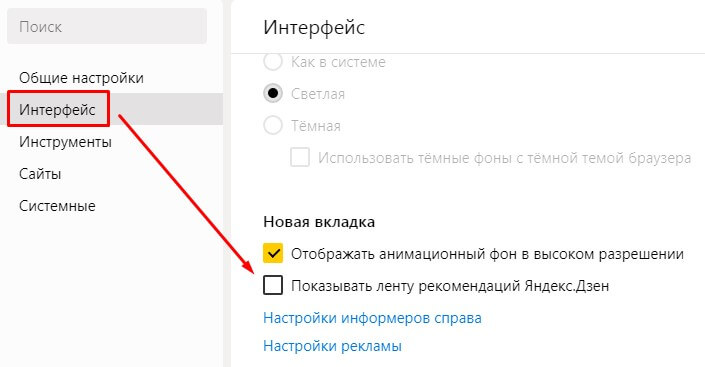Интересы в Яндекс Дзен — как изменить и настроить под себя?
Автор nibbl На чтение 3 мин. Опубликовано Обновлено
В 2019 году я начал более серьезно относится к увеличению своей аудитории не только через поиск в 💥 Яндекс и Гугл, но также стал обращать внимание на соц. сети и ютюб 🔥, потому как в них сидит тоже очень большая аудитория! И сегодня хочу поговорить о том, как я начал продвигать свой блог на Яндекс Дзене ✅ (первый кстати заблокировали, и я был очень злой потому как поддержка оказалась странной в меня намеренно заблокировали как я считаю ((( ) второй же канал свой сейчас развиваю очень осторожно, а также продвигаю свой Яндекс Дзен 💥 (кому интересно продвижение канала в Яндекс Дзен 🔥 читайте след статью).
✅ Эта статья будет интересна тем, у кого появились следующие вопросы 🔥 :
- как добавить интересы в яндекс дзен?
- как очистить яндекс дзен интересы?
- как поменять интересы в яндекс дзен?
- дзен персональная лента публикаций и интересов
- rак изменить тематику Яндекс Дзен?
- яндекс дзен лента на основе моих интересов
🔥 Я при работе пользуюсь двумя браузерами Яндекс браузер и Гугл браузер ✅ и в яндекс браузере у меня стали всплывать в рекомендациях дзена новости с картинками которые ну мне никак не интересны (как отключить яндекс дзен читайте мою статью) и некоторое время меня это напрягало, но времени не хватало отключить это до сегодняшнего дня и вот я сейчас в отпуске и решил привести свой блог и все каналы в порядок (все таки уже начало 2020 года) и был сильно удивлен, что волшебной кнопки убрать нет! и вот почему! ✅
Яндекс Дзен ✅ независимо есть вы там или нет, учитывает при парсинге сайтов ваши интересы которые разделяет на 10 пунктов и Вам они будут показываться всегда и в автоматическом режиме с небольшими правками алгоритма если вы станете интересоваться, чем то другим в процессе сафари по просторам интернета)🔥
Поэтому если вы хотите сменить интересы в Яндекс Дзен, то читайте что нужно делать)
Как поменять интересы в Яндекс Дзен
Сразу скажу, что убрать или удалить интересы в Яндекс дзен — нельзя!!!
Максимум, что вы сможете сделать так это только настроить их под себя, т.
А что бы поменять интересы в яндекс дзен делаем следующее:
- С главной страницы спускаемся до блока с новостями Дзен и кликаем на этом меню
- При переходу в личный кабинет нас будет интересовать только строка поиска
- Ну а теперь самое интересное, начинаем настраивать свои интересы в дзене и убираем то что он нам подключил автоматически. на рис.1 разворачиваем все интересы, на рис.2 в поиске забиваем любой ключ который нас интересуем, после этого в выпадающем списке можно выбрать либо интересы рис.3 либо выбрать конкретный канал рис.4
- После этого заполняем 10 интересов и теперь яндекс будет формировать список новостей на основе ваших интересов.
Вот таким простым способом можно поставить точку и обозначить мою статью как инструкцию и помощь в настройке Яндекс дзена)
Всех с наступающим новым годом!
И как обычно видео:
Как создать канал на Яндекс Дзен: название, настройка, описание
Любой пользователь может создать канал на Яндекс.Дзен, после того как в мае 2017 года сервис стал доступен издателям и независимым авторам. Дзен — сервис персональных рекомендаций Яндекса: умная технология формирует ленту записей, подстраиваясь под интересы пользователя.
Дзен работает просто. Авторы публикуют свои записи, посетители читают их в своей персональной ленте. Чем выше показатель дочитываемости и чем больше просмотров, тем легче авторам заработать деньги.
Получайте до 18% от расходов на контекст и таргет!Рекомендуем: Click.ru – маркетплейс рекламных платформ:
- Более 2000 рекламных агентств и фрилансеров уже работают с сервисом.
- Подключиться можно самому за 1 день.

- Зарабатывайте с первого потраченного рубля, без начальных ограничений, без входного барьера.
- Выплаты на WebMoney, на карту физическому лицу, реинвестирование в рекламу.
- У вас остаются прямые доступы в рекламные кабинеты, рай для бухгалтерии по документообороту и оплатам.
Читайте также: Как создать канал на YouTube
Как создать канал на Яндекс.Дзен
Выбрать тему и название
Перед созданием канала подумайте, о чем будете писать. Некоторые публикуют записи только на определенные темы — например, на канале «Полковник» появляются записи о российских структурах МВД: о коррупции, случаях из практики, бытовых выездах на вызовы. Другие авторы пишут обо всем, публикуя новости и хайповые записи, или охватывают сразу несколько тем.
Мы рекомендуем выбирать тему, которая вам интересна и хотя бы немного понятна. Так вы будете тратить меньше времени на подготовку материала, а интерес к каналу не угаснет после нескольких публикаций. Но учитывайте и то, что узкопрофильные публикации, скорее всего, не подойдут. Ведь аудитория сервиса очень разнообразна, а зарабатывать много могут те, кто набирает большое количество просмотров.
Название канала должно соответствовать выбранной теме или быть абстрактным, но привлекательным, если вы решили не останавливаться на одной тематике. Мы рекомендуем уместить его в одно-два слова, чтобы не нагружать пользователей длинными конструкциями.
Как назвать видео на YouTube, чтобы получить много просмотров
Создание канала в Дзене: пошаговая инструкция
Мы подготовили пошаговую инструкцию по созданию своего канала на «Яндекс.Дзене».
Зайдите на страницу https://zen.yandex.ru/media и нажмите «Стать автором».
Если вы вошли в свой аккаунт в Яндексе, то система сразу перебросит вас в панель управления каналом, а также покажет приветственное сообщений.
Если у вас нет аккаунта в Яндексе, то вы система предложит вам авторизоваться, где вам нужно нажать кнопку «Зарегистрироваться» и пройти несложный процесс регистрации.
Настройка канала
В левом верхнем углу экрана нажмите кнопку с буквой — она может быть разная, в зависимости от названия канала.
С левой стороны экрана появится плашка, в которой нам нужно все поля по порядку.
Название канала
Обратите внимание, что при создании канала его название берётся из названия аккаунта Яндекс. Чтобы задать своё название канала, просто кликните курсором мыши в поле названия и введите любое название. Максимальная длина — 32 символа.
Аватар канала
Кликаем ещё раз на буковку канала и выбираем любое изображение со своего компьютера. Лучше чтобы оно было квадратное. Рекомендуемые размеры 300 на 300 пикселей.
Описание
Здесь нужно добавить краткое, но ёмкое описание своего канала. Чем он посвящён, чего могут ждать его подписчики и какой тип контента на нём публикуется. Максимальная длина описания 300 символов.
Если на канале будут публиковаться материалы для взрослых, поставьте галочку в соответствующем поле под описанием канала.
URL канала (адрес в Дзене) изменить нельзя.
Ссылки и контактная информация
Здесь вы можете указать дополнительные ссылки на свои социальные сети. Для этого кликните в текстовое поле мышкой и вставьте ссылку на вашу группу или аккаунт.
Ссылку на сайт поставить нельзя.
Чуть ниже, можно указать свои контактные данные, такие как электронная почта и телефона. А также подписаться на рассылку Дзена.
Дополнительно
Сайт. В этом разделе можно подключить канал к своему сайту. В таком случае, система будет сама собирать контент с сайта и показывать его в рекомендациях для других пользователей.
Для этого сначала нужно добавить сайт в Яндекс.Вебмастер.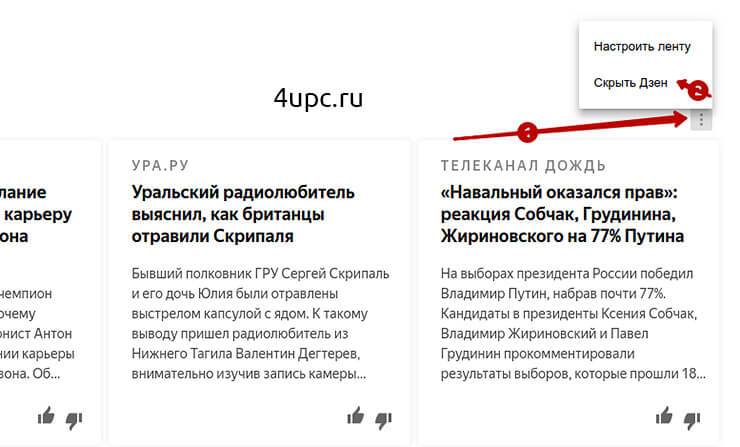
Метрика. Нажимаем «Подключить Метрику» и вводим номер счётчика. Таким образом мы будем получать дополнительные сведения о посетителях канала.
В завершении примите условия пользовательского соглашения. Без этого вы не сможете полноценно публиковать записи. Прочитать соглашение можно на отдельной странице Яндекса. Далее, закрываем панель кликом в любой области экрана, изменения применяться и сохранять автоматически.
Как создать второй канал в Дзене
Чтобы создать ещё один канал в Яндекс.Дзен, вам потребуется:
- зарегистрировать новый аккаунт в Яндексе;
- используя его авторизоваться на Дзене;
- создать канал, как было описано выше.
Читайте также: Регистрация в Тик Ток с телефона
Как создавать контент
Чтобы создать контент на своем канале, нажмите зеленый знак «+» в левом верхнем углу экрана. Выберите нужный формат во всплывающем окне и изучите все возможности редактора, чтобы красиво оформить публикацию.
Статьи. Статьи — самая простая форма публикации, которая была доступна с первых дней открытия сервиса издателям и авторам. Она появляется в ленте вместе с публикациями на сайтах СМИ. Возможности редактора минимальны, но их вполне хватает для качественного визуального оформления. Заголовок нужно вводить в отдельное поле. В тело статьи можно добавить заголовки h3 и h4, а также различные визуальные элементы: например, картинку или внешний код. Текст можно оформлять в виде цитат, выделять жирным, курсивом и подчеркиванием. Также можно добавлять гиперссылки. Чтобы добавить картинку или код, нужно нажать «Enter» и щелкнуть по всплывающей иконке. Чтобы красиво оформить текст, нужно выделить его и выбрать соответствующую иконку в небольшом появившемся окне.
Нарратив. Нарратив — новая форма публикаций в «Яндекс.Дзене». По сути это — небольшое слайд-шоу. Оно публикуется в общей ленте сервиса так же, как статьи и ссылки на сторонние публикации в СМИ. По заявлению самого сервиса, «нарратив — это короткая содержательная история, дополненная картинками, видео или гифками». В первый слайд можно добавить картинку, гиф или видео, а также заголовок. Можно выбирать цвет фона и цвет заголовка. На следующие слайды можно добавлять гифки, картинки, видео, а еще ссылки и текст. Текст можно сделать жирным, подчеркнутым и зачеркнутым, а также разместить его по правому, левому краю и посередине. Только сначала нужно написать текст, а потом «украшать» его. Кстати: самые красивые нарративы попадают в премиум-ленту.
По заявлению самого сервиса, «нарратив — это короткая содержательная история, дополненная картинками, видео или гифками». В первый слайд можно добавить картинку, гиф или видео, а также заголовок. Можно выбирать цвет фона и цвет заголовка. На следующие слайды можно добавлять гифки, картинки, видео, а еще ссылки и текст. Текст можно сделать жирным, подчеркнутым и зачеркнутым, а также разместить его по правому, левому краю и посередине. Только сначала нужно написать текст, а потом «украшать» его. Кстати: самые красивые нарративы попадают в премиум-ленту.
Видео. Пока этот формат не работает, но его скоро сделают доступным всем авторам и издателям. Судя по всему, в нем можно будет добавить одно или несколько видео, а также добавить к ним надписи, заголовки, ссылки.
Все типы созданного контента автоматически сохраняются в черновике — если вы выйдете из сервиса, не закончив работу, потом легко сможете завершить ее. Созданные записи можно опубликовать сразу или потом, из черновика.
Подробнее по теме: Руководство по редактору Яндекс.Дзен
Как продвигать канал
Чтобы начать зарабатывать на публикациях в «Яндекс.Дзене», нужно продвинуть канал. В первый же день можно уйти от цифры 0 подписчиков. Вот несколько способов продвижения нового канала:
- Расскажите о нем аудитории. Если у вас есть свой сайт или группа в социальной сети, расскажите читателям о том, что у вас появился свой канал в сервисе. В зависимости от активности на вашем сайте или в группе, вы сможете получить 1-2 подписчика или 1000-2000 новых читателей.
- Попросите друзей подписаться на канал. Это даст небольшое количество подписчиков и почти не повлияет на уровень вовлеченности, если друзья не будут читать ваши публикации. Однако поможет собрать необходимый минимум для дальнейшего продвижения.
- Публикуйте новые материалы. Не реже 3 раз в неделю, как рекомендует сам сервис. Все новые материалы попадают в ленту.
 Чем интереснее вы пишете, тем больше подписчиков придет естественным способом, после прочтения публикаций.
Чем интереснее вы пишете, тем больше подписчиков придет естественным способом, после прочтения публикаций.
Продвинуть свой канал за несколько дней можно было раньше, когда конкуренции почти не было. Сейчас лента буквально заполонена публикациями, и новые авторы попадают в замкнутый круг: пользователи чаще видят контент от каналов с подписчиками, а получить подписчиков без накруток можно лишь новыми публикациями. Многие авторы отмечают, что для получения трафика и первых подписок нужно опубликовать 10-50 статей или нарративов.
Бесплатные источники трафика
Как будут отображаться ваши публикации в «Яндекс.Дзен»
Лента сервиса находится по адресу zen.yandex.ru. У каждого она своя, потому что умная технология подстраивается под интересы пользователя. Новые пользователи или те, кто не подписан ни на один канал, видят все публикации, которые появились в сервисе в последние несколько минут. Чтобы видеть интересные заметки, ленту нужно настроить.
Настроить ленту можно просто: подписаться на интересные каналы и поставить «дизлайк» публикациям, которые вам не интересны. Тогда вы будете видеть контент от понравившихся авторов. В ленте все равно будут появляться новые посты от других авторов, но их будет меньше по сравнению с лентами пользователей, не подписанных ни на один канал.
Настроить свои публикации так, чтобы их увидело как можно большее количество пользователей, невозможно. Ваши записи будут появляться в общей ленте и у тех, кто подписан на ваш канал.
«Яндекс.Дзен» для авторов — как заработать
Сразу после открытия сервиса для авторов заработать можно было легко: деньги начислялись практически за каждый просмотр. Теперь монетизация доступна только авторам с большим количеством просмотров. Монетизация откроется вам, если вы наберете за 7 дней не меньше 7 000 дочитываний, а минимальное время просмотра записей должно быть более 40 секунд. Просмотры с показателями до 40 секунд не учитываются в статистике. А статистику по каждой записи можно просмотреть в публикациях, в редакторе: там указано количество показов контента в общей ленте, число просмотров, лайков и дизлайков.
А статистику по каждой записи можно просмотреть в публикациях, в редакторе: там указано количество показов контента в общей ленте, число просмотров, лайков и дизлайков.
После набора минимального количества дочитываний автор может выбрать один из двух способов монетизации:
Простой заработок. В этом случае в ваших публикациях автоматически будет размещаться реклама, а вы получите деньги за ее просмотр. Точных цифр дохода не публикует даже Яндекс, поэтому прогноз о доходе дать очень сложно.
Прямые продажи и рекламные сети. В этом случае можно настраивать рекламные блоки РСЯ или работать по прямым продажам с системой ADFOX. Этот способ монетизации подходит крупным изданиям.
При необходимости можно всегда отключить, включить или изменить способ монетизации. В любом случае для получения денег вам нужно будет заполнить договор и загрузить в систему документы — например, ИНН и СНИЛС — потому что сервис платит налоги за авторов. Поэтому многие изобретательные авторы популярных каналов также монетизируют их за счет прямой рекламы: размещают в публикациях ссылки на рекламодателей и получают за это деньги.
Рекомендуем прочитать, что запрещено публиковать в сервисе. Эта страница откроется при создании канала — ищите ее в черновиках.
А как вы считаете, есть ли у «Яндекс.Дзена» перспектива стать крупнейшей платформой для блогов? И можно ли заработать простому автору на публикациях? Поделитесь своим мнением в комментариях.
инструкции и рекомендации. В настройках браузера нет службы Дзен – Решение
Чтобы настроить ленту, Дзен анализирует ваши интересы в интернете, используя для этого просмотры, оценки и подписки. Со временем рекомендации подстроятся под вас. В среднем это занимает одну-две недели. Помогите алгоритмам Дзена понять, что вам показывать:
Укажите, какие публикации вы хотите видеть в ленте, а какие нет
Используйте значки Больше такого и Меньше такого : и .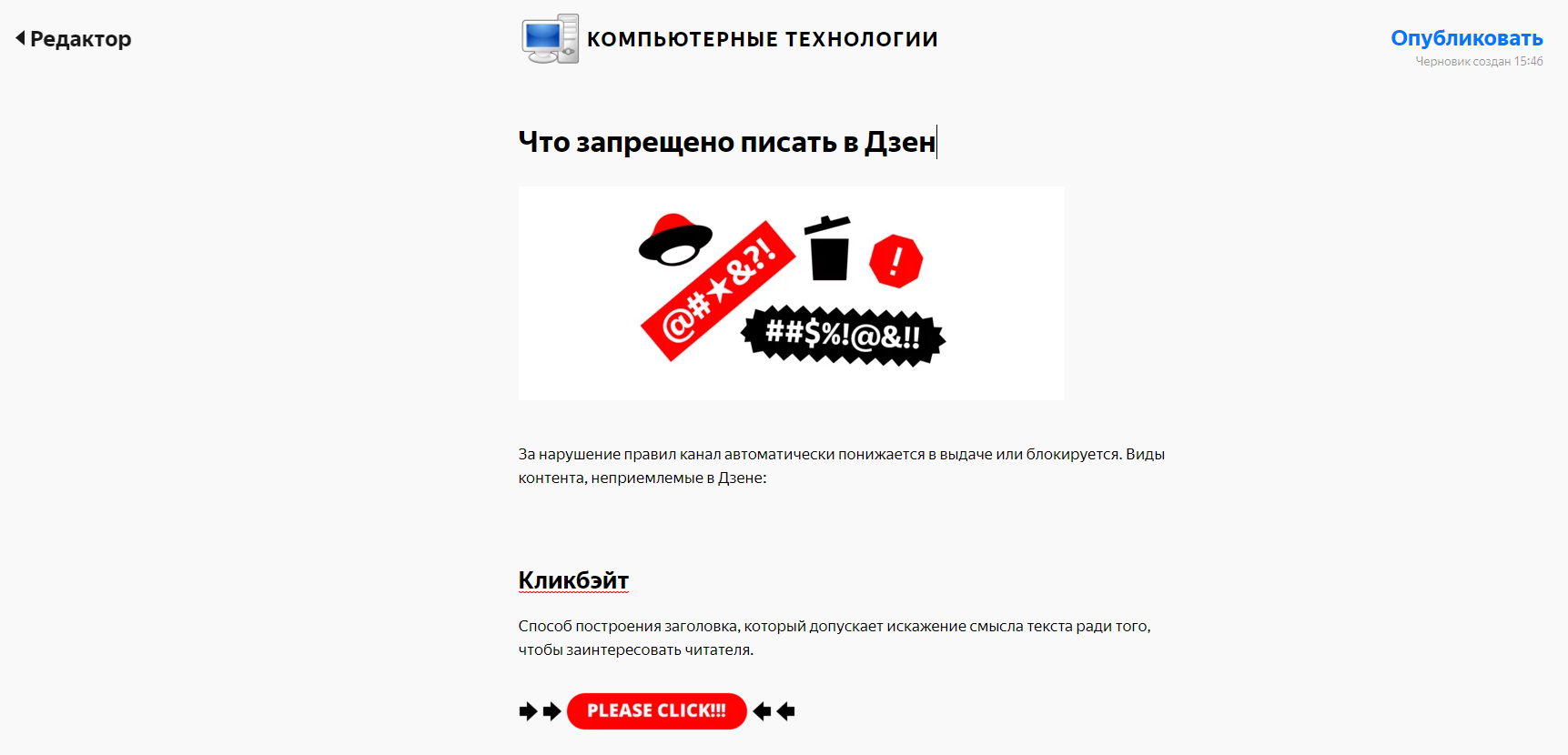 Они не предназначены для оценки качества материала. Они сообщают Дзену о том, какие публикации вы хотите видеть чаще, а какие реже.
Они не предназначены для оценки качества материала. Они сообщают Дзену о том, какие публикации вы хотите видеть чаще, а какие реже.
Подписывайтесь на каналы и отписывайтесь от них
Подписка на канал не означает, что в ленту попадут все его публикации. Дзен отсеет материалы канала, которые вас не интересуют. Кроме того, он будет показывать публикации на похожие темы с других каналов и сайтов.
Чтобы отписаться от канала, на сайте перейдите на вкладку Подписки . Откройте нужный канал и нажмите кнопку Отписаться .
Блокируйте каналы
Вы можете заблокировать неинтересный канал или пожаловаться на канал, нарушающий требования к публикациям Дзена . Сделать это можно:
Все публикации заблокированного канала исчезнут из ленты. Разблокировать канал можно на сайте на странице Заблокированное . Чтобы открыть ее, в правом верхнем углу нажмите фото своего аккаунта.
Подписывайтесь на темы и отписывайтесь от них
Тематическая лента — это подборка публикаций разных каналов на общую тему. Чтобы подписаться на тему.
Яндекс.Дзен учится понимать, чем вы интересуетесь, и находит подходящие публикации по всему интернету: на новостных сайтах, в журналах и блогах — даже таких, о которых вы ещё не слышали. В этом главная особенность Дзена — он предназначен открывать для вас что-то новое. В вашей ленте будут понемногу появляться не только новые источники, но и новые темы. Анализируя, что вы читаете, Дзен предполагает, что ещё может быть вам любопытно. Чем чаще вы просматриваете ленту, тем лучше он узнаёт вас и тем точнее становятся его рекомендации. Свои любимые источники вы можете сразу отметить в настройках приложения.
Виджет с лентой Дзена можно добавить на любой экран смартфона. А в центре уведомлений после установки приложения появится карточка, в которой Дзен будет показывать вам самые интересные из последних своих находок. Яндекс.Дзен работает и в составе других продуктов Яндекса — Браузере и Лончере, поисковом приложении и на yandex. ru. Но именно здесь, в отдельном приложении, будут в первую очередь появляться новые возможности и функции Дзена.
ru. Но именно здесь, в отдельном приложении, будут в первую очередь появляться новые возможности и функции Дзена.
Для того, чтобы ваша работа на Яндекс.Дзен проходила как можно успешней, приведем вашему вниманию несколько основных советов, которых необходимо придерживаться:
- Продумайте направление вашего канала, а также придумайте ему вовлекающее и интересное название, соответствующее тематике ваших новостных статей.
- За первый день добавьте на канал 4-6 статей.
- На второй день напишите 2 уникальных и очень интересных статьи, которые люди точно захотят прочитать до конца.
- Наберитесь терпения. Ваш канал только будет набирать популярность среди поисковых роботов, поэтому в первое время возможен долгий рост досмотров на ваших статьях.
- В среднем, для получения доступа к монетизации может уйти от 7 до 14 дней.
Всем доброго времени суток! Все постоянные пользователи Яндекс. Браузера недавно получили возможность пользоваться такой программой, как «Zen». Но не всем подобное новшество пришлось по душе и многие владельцы одноименного браузера начали задумываться о том, как отключить Яндекс Дзен в Яндексе, чтобы он не раздражал и не мешал своими рекомендациями.
Данная программа работает не только на Windows, но и совместима с ОС Android, поэтому вопрос, как убрать Яндекс Дзен имеет актуальность и для пользователей смартфонов и планшетов. Что собой представляет эта программа и как от нее избавиться, если она Вам точно не нужна, вы узнаете в моей заметке.
Что собой представляет Яндекс Дзен
Яндекс Дзен это сервис персональных рекомендаций Яндекса или как его еще называют «Джен» – представляет собой анализатор, помогающий пользователю быть в курсе всех интересных событий, которые происходят в мире. Приложение определяет интересы человека благодаря анализу его действий и истории веб-обозревателя, ранжируя полученные результаты в ленту. Весь процесс сбора и определения нужных данных весьма сложный.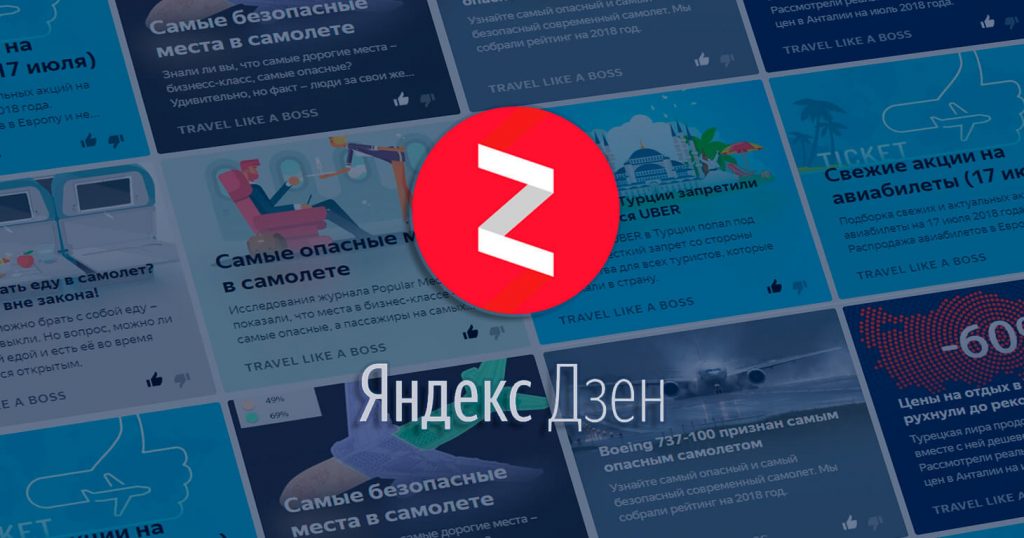
Плюс сервиса в том, что он подбирает не только интересные новостные материалы по запросам пользователя, но еще картинки и видео, просматриваемые пользователем ранее. В отличие от «Оперы», установленной на компьютере у каждого второго, Дзен интегрирован в браузер Яндекса. Сервис ищет только действительно интересные пользователю новости и в процессе работы самостоятельно обучается и совершенствуется. Чем больше программа узнает, тем полезнее она становится.
СОВЕТ: Если Вы не так давно пользуетесь Лентой новостей от сервиса, то мой Вам совет не спешить убирать дзен с браузера. Дайте ему шанс, и немного времени на адаптацию к Вашим интересам.
Настройки сервиса можно корректировать, указывая какой информации вы хотите видеть больше, а какой меньше. Некоторые сайты и вовсе можно заблокировать для показа. Новым пользователям Яндекс. Браузера предложено выбрать любимые ресурсы, к которым «Дзен» будет давать нужную информацию, выводя ее в ленту.
С момента создания программы ее разработчики не останавливаются на достигнутом и постоянно ее дорабатывают, дабы позволить пользователям быть в курсе самых интересных новостей, происходящих в мире. Но, как оказалось, многим пользователям такое нововведение не понравилось, они активно начали искать информацию о том, как отключить Яндекс Дзен в Яндекс Браузере, чтобы не видеть назойливых рекомендаций.
Если вы относитесь к их числу и не хотите видеть ссылки на новостные сайты и прочую информацию, вам просто необходимо знать о том, как отключить Дзен в Яндекс Браузере, смартфоне и прочих веб-обозревателях. Чем мы сейчас с Вами и займемся.
Как отключить Яндекс Дзен в браузере
Хотите избавиться от назойливых советов Дзена? Тогда необходимо выполнить некоторые действия по очистке от него браузера. Если вы хотите заблокировать эту программу, необходимо открыть настройки используемого браузера, найти в них с персональными рекомендациями Дзена и снять галочку с этого пункта.
В этом случае они перестанут выводиться в ленту. Для того чтобы убрать его с компьютера, достаточно удалить все приложения Яндекса, после чего почистить реестр.
Если вы хотите знать, как отключить Яндекс Дзен и полностью его стереть, достаточно выйти из аккаунта в Яндексе. Если вы использовали его на ноутбуке, то удалить Яндекс Дзен можно, отключив данную вкладку. Теперь более подробно, что куда нажимать.
Как удалить Дзен из Яндекс. Браузера
Для того чтобы удалить Дзен из браузера Яндекс, проделываем следующее. Открываем браузер, заходим во вкладку настройки.
Таким простым образом, всего в несколько кликов можно убрать Дзен из Яндекс Браузера. Перезапускаете Ваш браузер и наслаждаемся результатом. Стартовая страница будет чистая, только с Вашими вкладками.
Как удалить Дзен из Google Chrome
Избавиться от дополнения можно таким же образом, как и удалить Дзен из Яндекса, за исключением некоторых нюансов. В Google Chrome также имеется система Яндекса, которая при инсталляции обозревателя может быть установлена пользователем для более удобной работы с поисковой системой, в некоторых случаях установка может произойти без ведома владельца.
В качестве опции вместе с ней будет получен и Дзен. Как же удалить Яндекс Дзен из Гугл Хром?
Отключаем Яндекс Zen через настройки. Давайте разберемся, все по порядку и по делу. Для начала Вам следует зайти в настройки хрома на главной странице, которая находиться под закладками, находим кнопку «Настройки» и нажимаем на нее . В появившейся панели настроек убираем галочку с пунктов, посвященных одноименной программе — Показывать в новой вкладке Дзен — ленту .
Удаляем расширения и меняем домашнюю страницу. Чтобы Дзен в Яндексе, а точнее, вкладка этой поискового сервиса полностью удалился с хрома, делаем следующее, проверяем домашнюю страницу, или другими словами стартовую, открываем меню браузера и выбрав пункт «Настройки» , как на картинке ниже.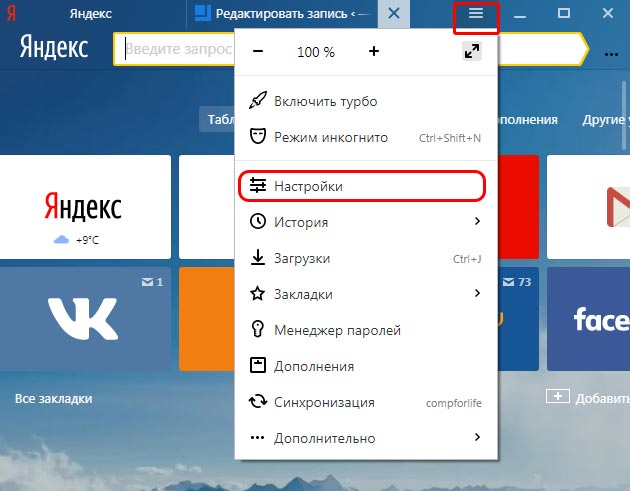
Далее переходим в меню «Расширения» и ищем все что касаемо Яндекса или вкладок. Удаляем расширения Яндекса, если такие имеются, кликая на «Корзине» , просто иногда с установкой с интернета различного рода программ, Вы можете и не знать о установленном новом ПО.
Внимание. Хочу сразу предупредить, если найдете расширение Визуальные кладки, и их удалите, то они пропадут совсем. Если Вы готовы с ними попрощаться, то можете выполнить данный пункт. Если нет, то лучше сделайте как я рассказал немного выше. И вкладки останутся и Дзен отключиться.
Следующее что нужно сделать, это изменить стартовую страницу при открывании новых вкладок. Переходим в «Настройки» и в пункте «При запуске открывать» , ставим галочку рядом с позицией «Заданные страницы» и нажимаем на «Добавить»
Затем удаляем все поисковики, оставив только Гугл, или Ваш любимый поисковик, если список пуст, можете добавить нужный поисковик в строчку. В моем случае гугл уже есть, больше ничего делать не нужно.
В поиске также выбираем Гугл и нажимаем на «Настроить» .
Закрываем Хром. Последнее что нужно сделать, удалить кнопку Яндекса с панели задач при помощи встроенного помощника Windows «Удаление программ»
Запускаете Google Chrome и наслаждаетесь результатом. Теперь вы знаете, как удалить Яндекс Дзен со своего браузера.
Как удалить Дзен из браузера Мозила
Для начала вам необходимо убрать со стартовой страницы вкладки Мозилы, которые поместил туда Дзен. После того как они будут удалены, можно переходить к полноценной очистке Яндекс Дзен в Мозиле. Для этого переходим в настройки расположенные под вкладками и снимаем галочку напротив пункта, принадлежащие сервису, как на картинке ниже.
Сняв их, вы полностью удалите ее из mozilla firefox и ее советы больше не будут попадать в ленту. Как видите, все делается очень просто и вам не придётся искать дополнительную информацию о том, как отключить дзен на пк в вашем веб-обозревателе.
Как удалить Дзен в смартфоне
Как убрать дзен с ПК мы разобрались, теперь давайте разберемся с версиями для телефонов. В отличии от настольного пк в смартфонах все намного проще. Встает вопрос, как убрать Дзен на телефоне, работающем на Андроид или iOS? Все очень просто. Вам достаточно зайти в веб-обозреватель телефона, выбрать раздел настроек и снять галочки с пунктов, принадлежащих Дзену.
Как видите, избавиться от программы в смартфонах не составит труда. Таким образом получаете чистый браузер, без особых усилий.
Подведем итоги
В подведении итогов хотелось бы отметить, что Дзен может приносить и пользу. Но все же большинство пользователей считают его надоедливым и ищут ответ на вопрос как удалить Дзен с ноутбука или телефона, чтобы он не отвлекал их от просмотра сайтов. Также стоит знать, что в некоторых случаях его удалить бывает достаточно сложно. По этой причине, после его отключения в браузере и удаления с панели задач все программ Яндекса, необходимо почистить реестр, чтобы уже наверняка закрыть этому приложению доступ к вашему обозревателю.
Надеемся, что статья дала вам нужную информацию о том, что такое Яндекс Дзен и как выключить этот сервис на используемых вами устройствах.
Яндекс.Дзен в Яндекс.Браузере представляет собой платформу интересных новостей, статей, обзоров, видео и блогов, основанных на истории ваших посещений сайтов. Так как создан этот продукт для пользователей, не обошлось и без возможности настройки и управления путем редактирования отображаемых ссылок.
Если вы только начали пользоваться браузером от Яндекс, то при первом запуске внизу стартовой страницы вам будет предложено включить данное расширение.
Теперь перейдем непосредственно к настройке расширения Яндекс.Дзен.
Оценка публикаций
Самым простым путем отсева информации будет расстановка на ссылках ресурсов «лайков» и «дизлайков». Под каждой статьей присутствуют значки пальцев вверх и вниз. Отмечайте интересные вам темы соответствующей кнопкой. Если не хотите больше встречать статьи определенной тематики, то ставьте палец вниз.
Отмечайте интересные вам темы соответствующей кнопкой. Если не хотите больше встречать статьи определенной тематики, то ставьте палец вниз.
Таким образом вы избавите свою ленту Дзена от неинтересных рубрик.
Подписка на каналы
В Яндекс.Дзен также присутствуют каналы определенной тематики. Вы можете на них подписаться, что поспособствует более частому появлению статей из различных рубрик канала, но лента будет содержать не каждую запись, так как Дзен будет и здесь фильтровать ваши предпочтения.
Таким образом вы можете как самостоятельно, так и не прилагая особых усилий, настроить ленту новостей вашего Яндекс.Дзена. «Лайкайте», подписывайтесь на предпочтительные вам рубрики и будьте в курсе свежих новостей и того, что вас интересует.
Дзен – это особый сервис от Яндекса, предлагающий пользователям статьи определенной тематики, в зависимости от их интересов. По своей сути, это подборка новостей и статей из всевозможных ресурсов, на темы, которые могут быть интересны для вас. Все публикации подбираются на базе ваших личных предпочтений и истории поиска.
Давайте разберемся, как включить в Яндекс Браузере. Прежде всего, чтобы Дзен смог осуществлять для вас подборку интересных материалов, вам необходимо авторизоваться в Яндексе. Благодаря этому Дзен сможет собирать для вас данные о том, на какие ресурсы вы заходите, и какие статьи хотите читать в своей ленте.
Если вы просматриваете статьи сервиса на разных устройствах, вам стоит позаботиться о том, как включить ленту Дзен в Яндекс Браузере. Для этого, авторизуйтесь в Яндексе на всех устройствах, где вы читаете Дзен. В таком случае, лента будет учитывать историю просмотра и подписки абсолютно со всех устройств. А это поможет сделать вашу ленту гораздо лучше, предоставляя вашему вниманию самые интересные материалы.
Если вы пользуетесь браузером от Яндекса совсем недавно, то в ближайшее время вам нет смысла беспокоиться о том, как включить Дзен в Яндекс Браузере на компьютере. Лента не еще появилась, потому что Дзен пока не смог собрать достаточно информации о вас, чтобы предоставить хоть сколько-нибудь интересные для вас материалы. Не волнуйтесь. Подождите максимум пару недель, и лента обязательно появится прямо под Табло на домашней странице браузера.
Лента не еще появилась, потому что Дзен пока не смог собрать достаточно информации о вас, чтобы предоставить хоть сколько-нибудь интересные для вас материалы. Не волнуйтесь. Подождите максимум пару недель, и лента обязательно появится прямо под Табло на домашней странице браузера.
Если же указанный срок уже вышел, а лента с рекомендациями все еще не появилась, вполне вероятно, что она всего лишь выключена. Чтобы включить ее, нужно нажать на кнопку «Меню» и выбрать в открывшемся списке пункт «Настройки». В найденном пункте «Настройки внешнего вида» отмечаем галочкой строку «Показывать в новой вкладке Дзен». Если этого пункта у вас нет, может, у вас отключен обновленный интерфейс браузера. В таком случае, его нужно запустить. Когда вы сделаете это, перезапустите браузер.
В том случае, если подобных настроек вы у себя не находите, скорее всего ваша версия браузера устарела и вам нужно обновить ее до последней, актуальной.
Сделать это совсем несложно. Жмем на кнопочку «Меню», спускаемся в открывшемся перечне до пункта «Дополнительно», и там ищем пункт «О браузере». Учтите такой момент, что последний пункт может также называться и «О Яндексе» либо «Яндекс.Браузер». В любом случае, нажимайте на пункт, который будет стоять перед «Закрыть браузер» — не ошибетесь. Затем нажимаем на «Обновить» и после того, как обновление завершится, перезапускаем браузер. Лента должна появиться.
Временами может возникнуть такая проблема: пропал Дзен в Яндексе. Как включить? Вероятно, повредился какой-нибудь важный модуль в программе. Если браузер был установлен из неофициального источника, он мог содержать и какой-нибудь вирус. Самое верное решение в таком случае – переустановить браузер в ручном режиме.
Чтобы сделать это – зайдите на официальный сайт Яндекса и скачайте браузер. После чего закройте браузер. Затем зайдите в помощник «Установка и удаление программ» и удалите установленный сейчас Яндекс.Браузер. дождитесь системного сообщения о том, что браузер полностью удален.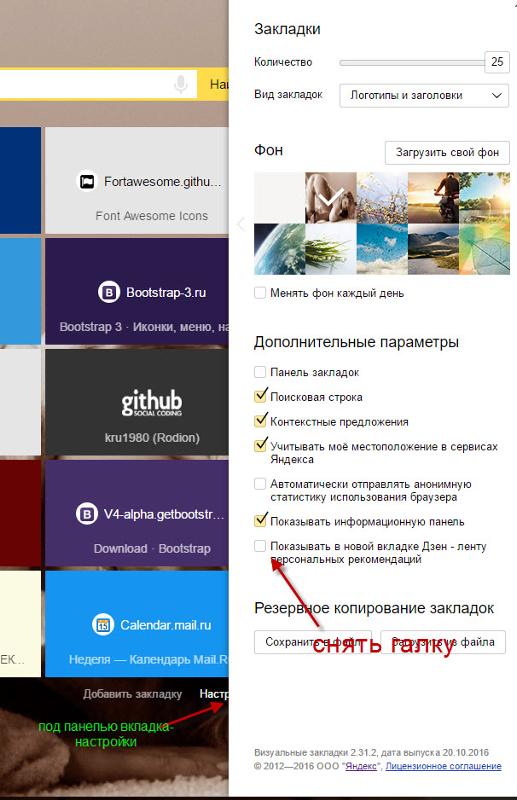 После этого будет не лишним перезагрузить компьютер.
После этого будет не лишним перезагрузить компьютер.
Далее устанавливаем браузер заново. Для этого запустите скачанный файл и внимательно следуйте инструкциям программы установки. Дождитесь завершения процесса установки, и запустите браузер. Теперь лента Дзен должна работать у вас в режиме по умолчанию.
Яндекс Дзен — как включить на компьютере, если браузер не от Яндекса? Если у вас не Яндекс.Браузер, а, например, Google Chrome, но вам все равно хочется читать ленту Дзен, не беспокойтесь. Это легко устроить. Для начала, из магазина расширений Chrome нужно скачать визуальные закладки от Яндекса. Это необходимо, потому что без визуальных закладок Дзен не будет работать. Теперь подробнее об установке.
Первый. Она же самый быстрый и простой. Расширение для браузера Гугл Хром можно установить прямиком с официального сайта Яндекса. Жмете на кнопку установки, затем на «установить расширение». Дожидаетесь конца установки, и готово. Открываете в Хроме новую вкладку и можете приступать к изучению ленты Дзен.
Второй. Заходим в меню браузера, вкладка «Настройки», пункт «Расширения». Переходим в низ страницы и нажимаем на кнопку «Еще расширения». После чего попадаем в магазин расширений Хрома. В левом верхнем углу страницы находится строка поиска. Там вводите «Визуальные закладки» и запускаете поиск. В результатах увидите необходимое нам расширение. Устанавливаете его, дожидаетесь окончания установки, и все. Примечательно, что перезапускать браузер, как в случае с Яндексом, совсем не обязательно. Достаточно будет открыть новую вкладку, чтобы увидеть и визуальные вкладки, и ваш желанный Яндекс.Дзен.
Как включить Яндекс Дзен в Яндекс Браузере на Андроид
Большинство интернет-пользователей в наше время предпочитает пользоваться благами всемирной сети, при помощи планшета или сенсорного телефона. Таким образом, будет далеко не лишним рассказать о том, как пользоваться дополнениями и расширениями для браузеров.
В частности, Дзен Яндекс как включить на Андроид – давайте подробнее разберемся в этой теме. Здесь все очень просто. Уже хотя бы, потому что процедура аналогична случаю с компьютерной версией этого браузера. В крайнем случае, вы можете обновить или переустановить Яндекс.Браузер – лента Дзен автоматически установится вместе с последним обновлением.
Здесь все очень просто. Уже хотя бы, потому что процедура аналогична случаю с компьютерной версией этого браузера. В крайнем случае, вы можете обновить или переустановить Яндекс.Браузер – лента Дзен автоматически установится вместе с последним обновлением.
Подключение новостной ленты производится как и на компьютере. Теперь вы знаете, как включить Яндекс Дзен в Яндекс Браузере Андроид.
Как включить Яндекс Дзен в Яндекс Браузере на iOS
Ответ на вопрос как подключить Дзен в Яндекс Браузере, для владельцев айфонов и айпадов тоже достаточно прост. Сделать это не сложнее, чем в случае с Андроидом. Установить Яндекс.Дзен вы сможете вместе с Яндекс.Браузером через App Store или же в другой браузер через магазин дополнений. Принцип действий тот же самый – нового абсолютно ничего.
Таким образом, заняться столь затягивающим чтением ленты сервиса Яндекс.Дзен вы сможете уже буквально через недельку-полторы после того как установите браузер или же расширение. Поскольку принцип работы ленты Дзен в мобильной версии аналогичен версии компьютерной, наберитесь терпения – скорее всего вам придется подождать, пока Дзен соберет хоть немного информации о ваших интересах, чтобы ему было, что вам предложить.
А это значит, что уже вскоре вы сможете наслаждаться множеством интереснейших публикаций онлайн и абсолютно бесплатно. Как и в случае с компьютером, на айпаде или айфоне включение сервиса Дзен производится через меню браузера, настройки, пункт «Дополнительно» и ставим галочку в строке «Отображать ленту Дзен».
Как настроить Яндекс.Дзен
Яндекс.Дзен в Яндекс.Браузере представляет собой платформу интересных новостей, статей, обзоров, видео и блогов, основанных на истории ваших посещений сайтов. Так как создан этот продукт для пользователей, не обошлось и без возможности настройки и управления путем редактирования отображаемых ссылок.
Настраиваем Яндекс.Дзен
Если вы только начали пользоваться браузером от Яндекс, то при первом запуске внизу стартовой страницы вам будет предложено включить данное расширение.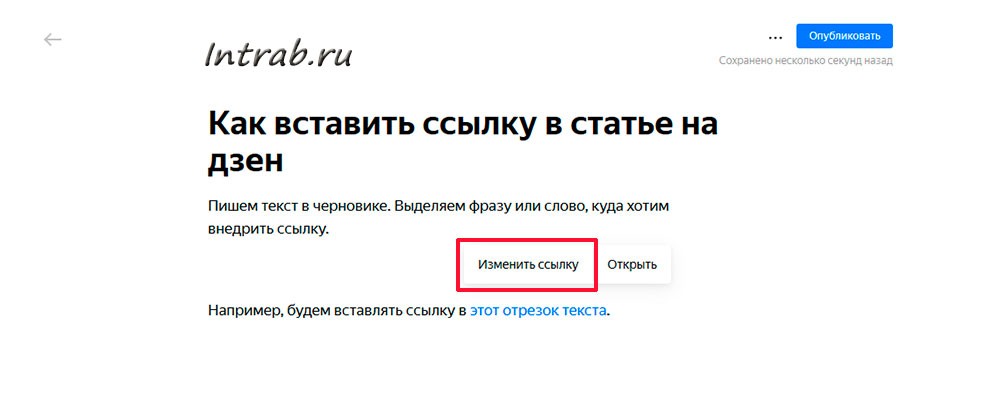
- В случае когда ранее вы им не воспользовались, для активации откройте «Меню», обозначенное кнопкой с тремя горизонтальными полосками, и перейдите в «Настройки».
- Далее отыщите «Настройки внешнего вида» и поставьте галочку напротив строки «Показывать в новой вкладке Дзен — ленту персональных рекомендаций».
- При следующем запуске браузера на главной странице внизу вам будет представлено три столбца с новостями. Листайте вниз для того, чтобы открывалось больше ссылок. Если вы хотите, чтобы Яндекс.Дзен показывал больше интересующей вас информации, то авторизуйтесь под одной учетной записью на всех устройствах, с которых выходите в интернет.
Теперь перейдем непосредственно к настройке расширения Яндекс.Дзен.
Оценка публикаций
Самым простым путем отсева информации будет расстановка на ссылках ресурсов «лайков» и «дизлайков». Под каждой статьей присутствуют значки пальцев вверх и вниз. Отмечайте интересные вам темы соответствующей кнопкой. Если не хотите больше встречать статьи определенной тематики, то ставьте палец вниз.
Таким образом вы избавите свою ленту Дзена от неинтересных рубрик.
Подписка на каналы
В Яндекс.Дзен также присутствуют каналы определенной тематики. Вы можете на них подписаться, что поспособствует более частому появлению статей из различных рубрик канала, но лента будет содержать не каждую запись, так как Дзен будет и здесь фильтровать ваши предпочтения.
- Для того чтобы осуществить подписку, выберите интересующий канал и откройте его новостную ленту. Названия выделены полупрозрачной рамкой.
- На открывшейся странице сверху вы увидите строку «Подписаться на канал». Кликните по ней, подписка будет оформлена.
- Чтобы отписаться, достаточно повторно нажать в этом же месте на строку «Вы подписаны» и новости этого канала будут появляться реже.

- Если вы хотите помочь Дзену быстрее разобраться в своих предпочтениях, перейдите в интересующую вас рубрику и в левом верхнем углу кликните левой кнопкой мыши по ссылке «В ленту».
- Перед вами откроется страница новостей канала, где будет можно заблокировать его, чтобы больше не видеть ни одной записи, отметить темы, которые хотели бы видеть в своей ленте Дзен, либо пожаловаться на неприемлемый материал.
Таким образом вы можете как самостоятельно, так и не прилагая особых усилий, настроить ленту новостей вашего Яндекс.Дзена. «Лайкайте», подписывайтесь на предпочтительные вам рубрики и будьте в курсе свежих новостей и того, что вас интересует.
Мы рады, что смогли помочь Вам в решении проблемы.Опишите, что у вас не получилось. Наши специалисты постараются ответить максимально быстро.
Помогла ли вам эта статья?
ДА НЕТКак изменить название канала в яндекс дзен
Иногда у авторов возникает необходимость изменить название канала на яндекс дзен. Правилами это не запрещено и менять название можно сколько угодно раз.
Заходим в редактор канала. В боковом блоке нажимаем кнопку «настроить канал».
Нажимаем настроить каналВ левой части экрана откроется меню настройки. Наводим мышкой и кликаем по названию. Должна появиться вертикальная полоска, которая означает, что можно редактировать текст в строке. Удаляем старое название и вписываем новое.
Вводим название и описание каналаЕсли вместе с названием канала вы хотите кардинально сменить тематику и старое описание становится не актуальным, то в описании канала впишите новый текст.
В каких случаях может понадобиться смена названия канала в яндекс дзен
- Смена тематики. Часто авторы меняют тематику канала, если получают пессимизацию за контентный спам. В этом случае самым верным способом снять санкции с канала — сменить тематику и придумать каналу новое имя.

- Изменение названия канала на более звучное и запоминающееся.
- Изменение названия в случае, когда на яндекс дзен несколько каналов с таким же именем.
При смене названия канала подписчики могут начать отписываться, так как не будут понимать, что это за канал и не смогут вспомнить зачем они на него подписывались. Поэтому к смене тематики подходите с осторожностью и лучше в том случае, когда это действительно необходимо.
Выбирая новое имя каналу, делайте его уникальным и ассоциативно запоминающимся. Старайтесь избегать слов «дневник», «блог», «записки». Таких названий каналов в яндекс дзен великое множество и читатели могут не запомнить названия из-за обилия похожих.
Читайте также:
► Полная настройка данных канала на дзен;
► Что такое контентный спам на дзен;
► Как удалить канал из дзена.
Вконтакте
Одноклассники
Мой мир
Как узнать id канала Яндекс Дзен: способы посмотреть, как изменить
Яндекс – это не только поисковая система. Там же можно создать почтовый ящик. А к любой почте в Яндексе по умолчанию привязан канал на платформе Яндекс Дзен. Таким образом, каждый может стать автором и писать статьи. Возможность доступна как крупным компаниям, масс-медиа, так и обычным физическим лицам.
Во время регистрации каждому каналу в Дзене автоматически присваивается адрес. Он довольно длинный и трудночитаемый. Такой url просто так не сообщить знакомым в разговоре. Особенно сложно выглядит как раз идентификационный номер.
Где узнать номер канала?
Узнать id канала Дзен можно, просто открыв его на компьютере. В строке браузера отобразится: https://zen.yandex.ru/id/ и много цифр после последней косой черты.
Еще один способ – зайти в редактор, найти кнопку «настроить канал», нажать ее, слева отобразится меню, в котором можно увидеть адрес в Дзене (сразу после «описания канала»).
В мобильном приложении посмотреть id так просто не удастся. Там его не видно. Это можно сделать только в браузере.
Там его не видно. Это можно сделать только в браузере.
Зачем это нужно?
Прежде всего для обращения в службу поддержки. Каждый автор рано или поздно хочет решить какие-то вопросы, связанные с каналом. Для этого у Яндекс Дзена разработана форма, в которой нужно указать id канала.
Еще такое знание бывает нужно для рекламы канала, его узнаваемости. Название канала является его визитной карточкой.
Как получить короткий URL в Дзене
Теперь, когда стало понятно, как узнать id канала Яндекс Дзен, рассмотрим, как вместо цифр в нем получить короткое название. Хорошая новость – его еще и можно выбрать. В большинстве случаев измененный идентификационный номер повторяет название канала.
Но возможность изменить id появляется только после прохождения порога в 10000 минут просмотров материалов на канале за последние 7 дней. Тогда же подключается монетизация.
Чтобы сменить кучу цифр в своем идентификационном номере на более человеческое имя, нужно сделать следующее:
- Открыть редактор.
- В меню справа нажать «настроить канал».
- Нажать кнопку «создать короткий адрес».
- Придумать название и вписать в открывшееся поле. Можно использовать только латинские буквы, цифры, подчеркивание.
- Если придуманное имя свободно и записано правильно, появится кнопка «применить».
- Подтвердить смену имени в открывшемся окне.
Сменить цифры на короткое название в id канала на Дзене можно только один раз. Поэтому надо хорошо подумать, выбирая имя. Изменить его уже не получится, как и вернуть прежний.
Пользователи, пришедшие на канал по старым ссылкам, автоматически будут перенаправляться на новый адрес.
В правилах Дзена есть еще интересный момент, а именно, информация о том, что Яндекс может в любой момент отозвать короткий адрес канала и возвратить прежний, а пользователю остается право заменить его на короткий снова. В каких ситуациях такое становится возможным, не поясняется.
Короткий адрес отображается на месте прежнего длинного «хвоста» из букв и цифр после косой черты и выглядит вот так: https://zen.yandex.ru/имя канала. Такой id уже можно запомнить, и выглядит он гораздо приятнее.
Чтобы вам было проще понять на какие темы писать чтобы они получали десятки тысяч просмотров в Дзене, советуем воспользоваться нашим сервисом Дзеновик. С его помощью вы сможете посмотреть какие самые популярные темы постов и каналов в Дзене.
Потестировать его можно абсолютно бесплатно. Для этого нужно зарегистрироваться и затем написать нам на почту info@zenovik.com с темой «Демо-доступ».
Лента Дзен в Яндекс браузере: включение, отключение, настройка
Здравствуйте, друзья! В данной статье мы разберемся с интересной и полезной функцией, которая из всех браузеров впервые появилась именно в Яндексе – это лента Дзен.
Дзен – это специальный сервис, который предлагает новости и публикации с различных сайтов, которые будут интересны именно Вам. Список постов формируется на базе истории веб-обозревателя. То есть Дзен анализирует, какие сайты просматриваете, и какой информацией интересуетесь. А когда материала для анализа будет достаточно, тогда лента Дзен появится в браузере.
Как включить ленту Дзен
Чтобы начать ей пользоваться никаких сторонних расширений и приложений устанавливать не нужно. Запустите браузер и откройте новую вкладку. Внизу страницы, сразу под табло, увидите строку «Yandex Zen». Нажмите в ней на кнопку «Включить».
Дальше выберите источники, в которых есть интересующая Вас информация. В списке будут несколько разделов, например, «Новости», «Развлечения» и другие. Кликайте по источнику, чтобы отметить его галочкой.
Выбрать нужно не меньше, чем 3 источника. Затем нажмите на кнопку «Продолжить».
После этого, при открытии новой вкладки внизу под табло будет отображаться Яндекс Дзен. Чтобы перейти к его просмотру, нажмите или на строку «ваши персональные рекомендации», или на пустую область верхней плитки.
Представлен он блоками, в которых написано название источника, тема новости и приведен небольшой фрагмент текста. Если рекомендация заинтересовала, кликните по ней, и в новой вкладке откроется статья, где можно будет прочесть подробно весь текст.
После каждого обновления страницы или при открытии новой вкладки, рекомендации здесь меняются.
Чтобы снова открыть табло и закрыть ленту, нажмите слева на стрелку, указывающую вверх.
Если при открытии новой вкладки у Вас нет строки «Yandex Zen» внизу, и при этом сама лента в обозревателе не отображается, тогда нажмите в правом верхнем углу на три горизонтальные полоски и выберите из меню «Настройки.
На странице с настройками в разделе «Настройки внешнего вида» поставьте галочку в поле «Показывать в новой вкладке Дзен – ленту персональных рекомендаций».
Настройка Дзен в Яндекс браузере
Если Яндекс.Дзен начал показывать в ленте много информации, которая Вам не интересна, тогда нужно немного ее настроить.
Внизу каждой плитки с новостью есть две кнопки «Лайк» – палец вверх, и «Дизлайк» – палец вниз. Если материал интересный, нажимайте лайк, если нет – дизлайк. Мнение будет учитываться и в дальнейшем, лента будет формироваться из того материала (или похожего на него), который лайкаете.
Также, кликнув по плитке с новостью и прочитав ее в отдельной вкладке, в ленте на данной плитке, после этого, появится небольшое окошко с кнопками: «Больше такого» – тот же Лайк, «Меньше такого» – это Дизлайк, и «Заблокировать этот источник». При нажатии на последнюю кнопку здесь больше не будут показаны те новости, которые размещены на сайте, который только что был заблокирован. Если никаких действий делать не хотите, нажмите на крестик, чтобы закрыть окно на плитке.
Как убрать Дзен из браузера
Теперь давайте разберемся, как его можно удалить. Сложного в этом ничего нет. Достаточно просто отключить его в настройках самого обозревателя.
Зайдите на страницу с настройками и в разделе «Настройки внешнего вида» уберите галочку с поля «Показывать в новой вкладке Дзен – ленту персональных рекомендаций».
После этого, открывая новую вкладку, под табло лента Дзен отображаться не будет.
Дзен на Андроид в Yandex браузере
Пользоваться им можно не только если браузер установлен на компьютере. Просматривать рекомендации с интересным материалом можно и на телефоне или планшете с операционной системой iOS или Андроид, если на устройство установлен Яндекс браузер.
Чтобы включить его на устройстве с Андроид, зайдите в браузер и внизу Вы увидите «Яндекс Дзен – лента персональных рекомендаций». Смахните страницу пальцем вверх.
После этого на экране увидите тоже сообщение. Нажмите на кнопку внизу «Попробовать».
Как и на компьютере, будет предложено выбрать, какой материал Вас интересует. Отметьте галочками не меньше трех источников и нажмите «Продолжить».
Теперь плитки с новостями отобразятся в браузере. Посмотреть все предложенные новости можно, пролистав страницу вверх.
Если запись понравилась, нажмите на нее и прочтите полный текст на сайте, где она опубликована. Плитки с теми новостями, которые читали, станут светло-серого цвета.
Настроить ленту Дзен на телефоне можно следующим образом. Внизу каждой плитки справа есть три горизонтальные точки, нажмите на них.
Если рекомендация Вам интересна, нажмите «Больше такого», если нет – «Меньше такого». Чтобы больше не показывались рекомендации с данного сайта, нажмите «Заблокировать сайт (название)».
Если данная функция Вам мешает или, например, нужно сэкономить трафик, тогда можно отключить ее в данном веб-обозревателе на Андроид.
Для этого нужно открыть меню. Сделать это можно, нажав кнопку на устройстве, которая открывает контекстное меню. Затем выберите из него пункт «Настройки».
Пролистайте страницу немного вниз и в разделе «Дополнительно» в поле «Отображать ленту рекомендаций Яндекс Дзен» поставьте ползунок в положение «Выключен».
Включайте Яндекс Дзен у себя в Яндекс браузере и будьте в курсе всех интересных новостей, которые происходят в мире. Ну а если она мешает, Вы всегда сможете ее убрать.
Как мы создали визуальный язык для Яндекс Дзен | by Sulliwan Studio
Когда-то, когда все начиналось, Яндекс Дзен был «умной новостной лентой», которая генерировала подборку статей. Сегодня это настоящая медиаплатформа. Дзен помогает читателям интересно и содержательно проводить время в Интернете, а авторы, СМИ и бренды помогают создавать истории и открывать для себя новую аудиторию. Суть бренда перестала вписываться в логотип новостной ленты, и не было достаточно инструментов для его полного описания, поэтому команде Дзена пришла в голову идея изменить логотип и создать визуальный язык.
Назад Логотип Яндекс ДзенПереосмыслить имидж сервиса с многомиллионной аудиторией — задача интересная сама по себе, но это еще не все. Работа с Яндексом также является отличным мотиватором, и в последнее время компания пробует новые визуальные решения. Именно с Zen команда четко осознала необходимость ребрендинга и была готова добиться сильных результатов и значимых изменений.
С самого начала было ясно, что этот проект должен работать со смыслами и надежной историей, поэтому мы усилили нашу команду креативным директором и копирайтером.Мы встретились перед Новым годом, провели инструктаж, составили план и объехали весь мир. Мы разработали концепцию визуального языка для четырех стран и трех часовых поясов с двумя синхронизациями в неделю. Это оказало интересное влияние на проект: нас не отвлекала новогодняя суета и лишние шаги в процессе, поэтому мы не теряли четкого понимания проблемы, а во время конференц-звонков обсуждали только суть в целях экономии время друг друга и интернет-трафик в роуминге.Кроме того, мы работали не из одного офиса, мы путешествовали и получали разный опыт, что помогало нам воспринимать проблему с разных сторон и мыслить масштабнее.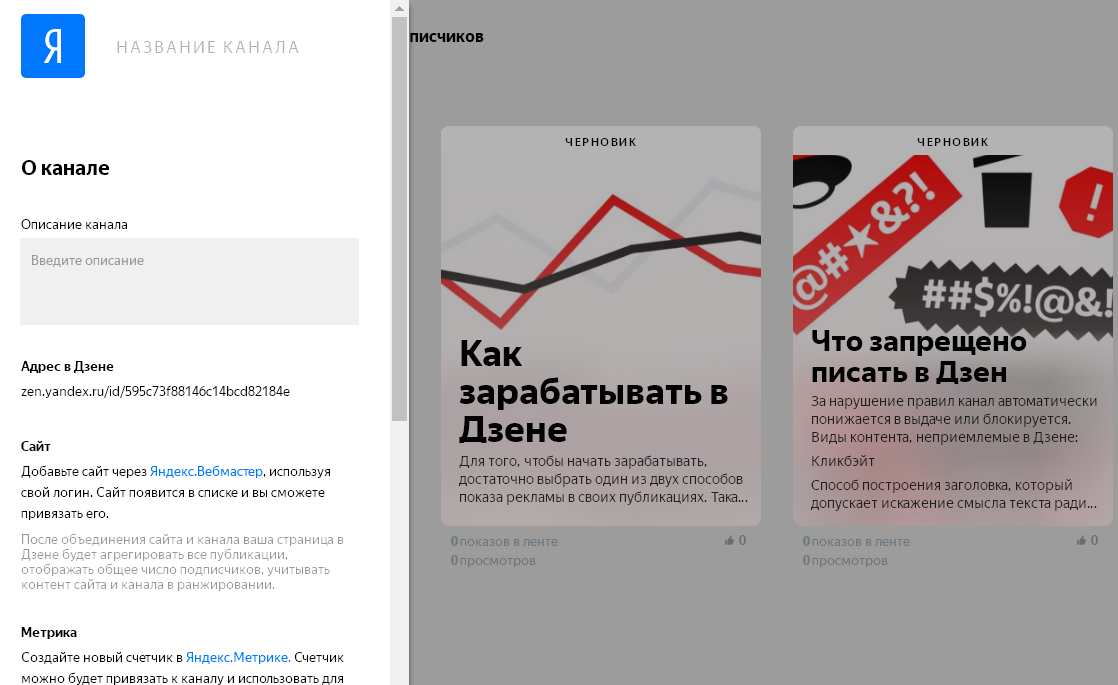
Поиск
Вначале у нас было краткое описание того, что такое Дзен, что им движет и какие ценности должны быть встроены в его коммуникацию.
Мы искали визуальный язык, чтобы:
— Общение Дзен было унифицировано по всем каналам, внутри и снаружи,
— создать уникальный визуальный код в высококонкурентной среде,
— быть узнаваемым даже без логотипа ,
— выражают эмоциональность дзен.
В то же время:
— поддержание связи с материнским брендом, то есть Яндекс,
— создание визуального языка, который можно использовать для общения не только с читателями, но и с авторами и брендами.
Значения дзен:
Суть в том, чтобы получать удовольствие от открытия новых историй.
Миссия — помочь вам интересно и содержательно провести время в сети.
Ценности — расширение прав и возможностей, общение, открытия, самовыражение.
Поскольку Zen — это сложный продукт с множеством направлений, аудиторий и целей, которые необходимо рассмотреть и объединить в одно решение, мы поняли, что решение — это простая и мощная метафора.Точнее говоря — это воплощение ценностей сервиса, командного духа и, что ж, транслировать их в мир. Мы начали с того, что собрали все оттенки сущности, миссии и ценностей Дзен и воплотили их в единую смысловую область с пятью базами:
Путем мозгового штурма с помощью ассоциативной карты мы заполнили ее множеством ясных (и не очень) метафоры. После обработки у нас осталось семь изображений, каждое из которых имело набор значений и форм.
Яндекс.Браузер в App Store
Разработчик, ООО «Яндекс», указал, что политика конфиденциальности приложения может включать обработку данных, как описано ниже.Дополнительную информацию см. В политике конфиденциальности разработчика.
Данные, используемые для отслеживания вас
Следующие данные могут использоваться для отслеживания вас в приложениях и на веб-сайтах, принадлежащих другим компаниям:
- Расположение
- Контактная информация
- История поиска
- История просмотров
- Идентификаторы
Данные, связанные с вами
Следующие данные могут быть собраны и связаны с вашей личностью:
- Финансовая информация
- Расположение
- Контактная информация
- Контакты
- Пользовательский контент
- История поиска
- История просмотров
- Идентификаторы
- Данные об использовании
- Диагностика
- Прочие данные
Политика конфиденциальности может различаться в зависимости, например, от используемых вами функций или вашего возраста. Узнать больше
Узнать больше
Как удалить стартовую страницу Яндекса? Как удалить Яндекс Дзен с главной страницы браузера Как удалить главную страницу Яндекс.
В последнее время при установке большинства программ можно наблюдать наличие сервиса Яндекс.Бар в инсталляционном пакете. Казалось бы, на одном из этапов можно убрать соответствующие отметки, но иногда можно просто забыть об их наличии и установить не только этот сервис, но и сделать Яндекс страницей в Интернете по умолчанию.
Вам понадобится
Инструкции
 В открывшемся окне перейдите в раздел «Общие» и очистите поле «Главная».
В открывшемся окне перейдите в раздел «Общие» и очистите поле «Главная».Что такое Яндекс.Дзен. Яндекс.Дзен — это надстройка к браузеру, лента со статьями, фотографиями, видео и т. Д. Вся информация, собранная с учетом предпочтений человека, использующего компьютер, будет представлена в виде ряда небольших карточек.Когда вы щелкаете по одному из этих превью, перед пользователем откроется новая страница, на которой вы сможете ознакомиться со статьей в ее исходном размере.
Примечание! С этимологической точки зрения слово «превью» (превью) заимствовано из английского языка.
Для включения Яндекс.Дзена в Яндекс.Браузере необходимо скачать одноименный веб-браузер. Ниже вы найдете инструкции по установке этого браузера.
Чтобы настроить ленту новостей, при просмотре информации пользователь должен будет поставить оценку каждой статье. Если вам не нравится та или иная новость, нажмите «не нравится».
В остальном нравится.
Вся информация будет отфильтрована приложением на основе предпочтений пользователя.
Завершение работы приложения Яндекс.Дзен
Служба отключена. Поздравляю!
Установка ленты новостей в Google
Дополнение установлено.Сервис работает исправно.
Установка ленты новостей Яндекс.Дзен в Mozilla
Публикационный канал установлен.
Установка и отключение Zen на мобильном телефоне
Вы также можете следить за новостями со своего смартфона! Пользователю необходимо будет скачать мобильный «Яндекс.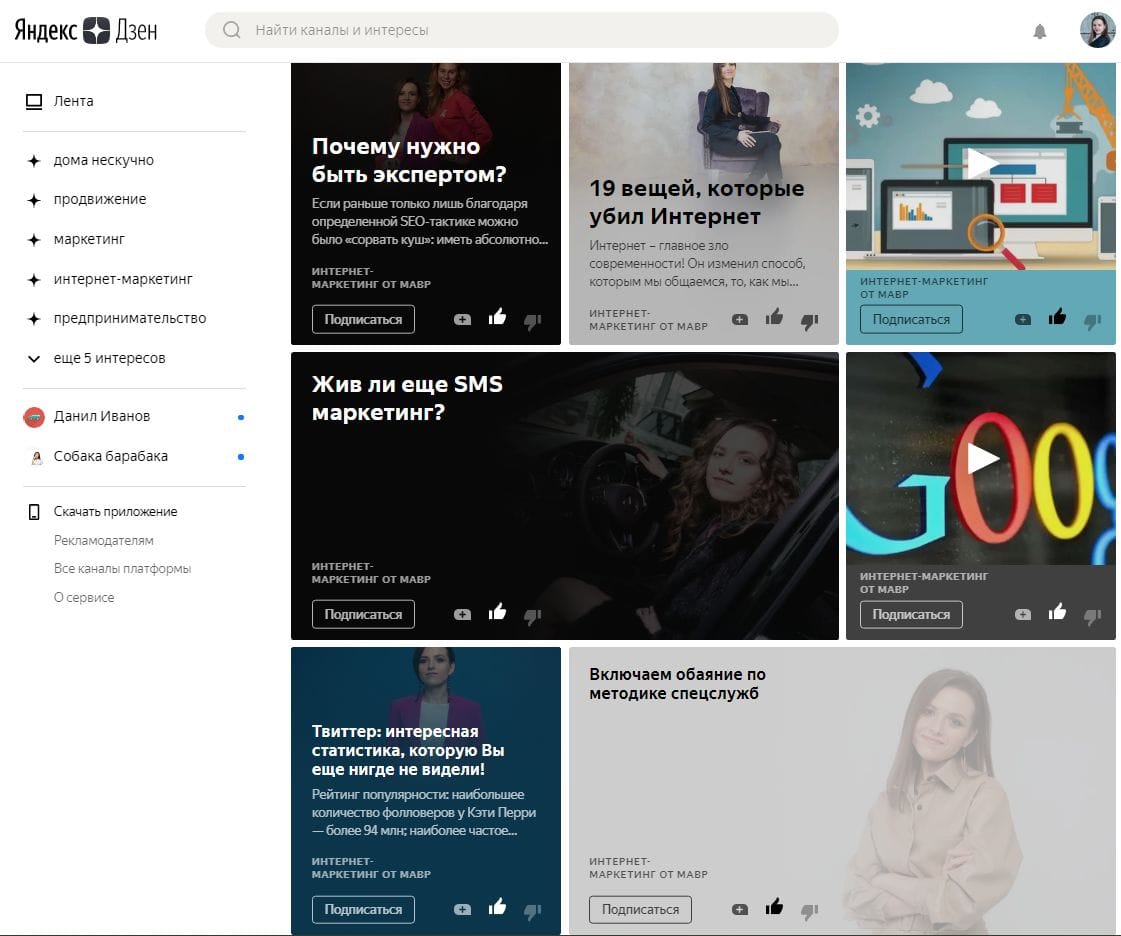 Браузер». Для настройки работы новостной ленты после ее активации вам потребуется
Браузер». Для настройки работы новостной ленты после ее активации вам потребуется
Отключение Дзен в Google
Лента новостей отключена.
Отключение Zen в Mozilla
Лента новостей отключена.
Удаление ленты новостей Яндекса
Чтобы навсегда избавиться от надоедливых новостей, пользователь может удалить веб-браузер и переустановить его. В этой статье будут представлены инструкции по удалению «Mozilla».
- Щелкните по кнопке «Пуск».
- Щелкните по строке «Программы по умолчанию».
- В левом углу экрана (ниже) найдите фразу «Программы и компоненты». Нажмите здесь.
- В открывшемся списке выберите браузер, в котором установлен Zen.Дважды щелкните это программное обеспечение.
- В появившемся окне щелкните левой кнопкой мыши по координатному устройству на «Далее».
- Щелкните «Удалить».
- Щелкните по кнопке «Готово».
- Откройте другой браузер.
- Введите «Mozilla» в поисковой системе. Щелкните по кнопке «Найти».
Введите «Mozilla» в поисковую систему и нажмите «Найти»
- В самом верху найдите кнопку «Загрузить».Нажмите здесь.
- В открывшейся вкладке еще раз нажмите на слово «Скачать».
- Откройте папку, содержащую документ.
- Появится графический интерфейс. Щелкните «Выполнить».
- Щелкните по кнопке «Далее».
- Снова нажмите «Далее», не изменяя тип установки «Обычная».
- Щелкните по кнопке «Установить».
Примечание
Если вы не хотите, чтобы Mozilla стала вашим основным веб-браузером, удалите стрелку рядом с «Использовать Firefox в качестве моего веб-браузера по умолчанию.«
Щелкните по кнопке «Готово».
Браузер установлен. Дзен не работает.
Видео — Как удалить Дзен с главной страницы Яндекса
Когда пользователь дважды щелкает ярлык программы, загружается браузер. Первое, что мы видим на экране, — это стартовая панель, на которой отображаются сайты, наиболее часто посещаемые пользователем. Также могут быть ссылки на те страницы, которые были добавлены вручную и загружаются недостаточно часто.Человек, работающий за этим компьютером, может либо удалить, либо изменить, либо установить любую страницу на панели, при этом настроив программу наиболее оптимальным образом.
Второй вариант навигационной программы — открыть страницы, посещенные во время последней загрузки. Это не всегда удобно, особенно в тех случаях, когда человек забыл удалить конфиденциальную информацию.
В этом случае для перехода к описанной выше панели потребуется дополнительное создание новой вкладки. Для его установки в Яндекс браузере есть кнопка со знаком «+» вверху экрана.
Большинство браузеров предоставляют пользователю возможность начать с загрузки домашней страницы, которую можно вручную установить или изменить, чтобы настроить программу в соответствии со своими потребностями. В рассматриваемом Яндексом браузере это потребует некоторых усилий, в обход стандартных опций, которые нельзя удалить.
Изменение режимов работы Интернет-браузера
Самостоятельно добавьте новый метод загрузки
Для этого необходимо предварительно указать, в какой папке компьютера находится установленный Яндекс-браузер.Обычно это папка на системном диске, название которой совпадает с названием программы. Вы можете указать его местоположение, выбрав пункт «Свойства», который открывается при отображении ярлыка контекстного меню (щелкните его правой кнопкой мыши).
Откройте файл с именем browser.bat для редактирования. Обычно он находится во вложенной папке Application папки ЯндексБраузера. Самый удобный способ сделать это — использовать файловый менеджер Total Commander, в котором есть горячая клавиша, с помощью которой можно удалить ненужную часть содержимого любого файла.
Последняя строка, которая выглядит так: «c: \\ users \\ B91B ~ 1 \\ appdata \\ local \\ yandex \\ YANDEX ~ 1 \\ APPLIC ~ 1 \\ browser.exe» должна быть изменена на следующую : «c: \ users \\ B91B ~ 1 \ appdata \\ local \\ yandex \\ YANDEX ~ 1 \ APPLIC ~ 1 \ browser.exe» — http://my.com/.
Домашняя страница Яндекс браузера обозначена в примере как сайт my.com. Это имя необходимо удалить, введя вместо него то, которое отображается в адресной строке при загрузке сайта, которое будет использоваться в качестве стартовой страницы при работе с браузером.
Он растет с каждым годом, сервис создает все больше и больше услуг и возможностей для пользователей. Одно из последних нововведений — новостная лента Яндекс.Дзен. Согласно анонсу разработчиков, сервис призван упростить поиск в Интернете и позволить вам видеть только интересные и полезные публикации. На самом деле ситуация несколько иная: расширение переполнено рекламой, большими блоками не очень полезной информации и заметно потребляет системные ресурсы. Мы расскажем, как быстро настроить или удалить программу не только из операционных систем Windows, но и со смартфонов и планшетов.
Настройка Яндекс.Дзен в разных браузерах.
Яндекс.Дзен — это индивидуальная лента рекомендаций, встроенная в браузер Яндекс. Система персонализирует ленту в зависимости от сайтов, которые посещает пользователь. Индивидуальный подбор материалов осуществляется на основе анализа прочитанного и просматриваемого пользователем контента. Например, если вы часто ищете информацию о спорте, в ленте будут автоматически отображаться новости и статьи по этой теме, не дублируя информацию, которую вы уже видели.
КОНСУЛЬТАЦИЯ. Анализ запросов и истории поиска не позволяет идентифицировать пользователя. Не беспокойтесь о безопасности сервиса.
Сама лента вертикальная. Название избранной статьи отображается внизу экрана. Чтобы прочитать это, просто сдвиньте его вверх. Система Android позволяет разместить ленту на панели уведомлений. Преимущество Zen в том, что сервис постепенно все больше адаптируется под пользователя. Поначалу ненужные рекомендации и новости могут показаться раздражающими, но чем больше система вас узнает, тем полезнее она станет.Настройки позволяют исправить отображаемую информацию и заблокировать ненужную информацию. Программа постоянно дорабатывается и дорабатывается. Однако многим это кажется слишком навязчивым. Давайте рассмотрим, как его можно включать, настраивать и отключать.
Преимущество Zen в том, что сервис постепенно все больше адаптируется под пользователя. Поначалу ненужные рекомендации и новости могут показаться раздражающими, но чем больше система вас узнает, тем полезнее она станет.Настройки позволяют исправить отображаемую информацию и заблокировать ненужную информацию. Программа постоянно дорабатывается и дорабатывается. Однако многим это кажется слишком навязчивым. Давайте рассмотрим, как его можно включать, настраивать и отключать.
Способы включения
Если вы решили, что утилита полезна и хотите ею пользоваться, включение Яндекс.Дзена не составит труда. Для этого достаточно установить Яндекс браузер на компьютер или смартфон, и Дзен появится автоматически.Если этого не произошло, то, возможно, лента просто отключена.
Как включить Zen на ПК
- Щелкните значок «Меню».
- Откройте вкладку настроек.
- Запускаем «Настройки внешнего вида».
- Ставим отметку «Показывать ленту личных рекомендаций».
КОНСУЛЬТАЦИЯ. Если такого пункта нет, то дело может быть в обновленном интерфейсе браузера. В этом случае включите новый интерфейс и повторно войдите в браузер.
В некоторых случаях сначала необходимо загрузить обновления браузера.Для этого:
- Открываем «Меню».
- Ищем пункт «О браузере» (он же может называться «Дополнительно», «О Яндексе» и тому подобное).
- Обновите с помощью соответствующей кнопки.
После перезапуска программы все должно наладиться.
Способы отключения
Если вы решили, что не хотите персонализировать ленту, и готовы удалить ее с экрана ПК, вам необходимо выполнить ряд действий по очистке браузера.
Как удалить Яндекс.Дзен со стартовой страницы
- Откройте настройки браузера.
- Ищем вкладку «Персональные рекомендации».
- Снимите флажок.
Как удалить расширение с компа
- Удаляем все утилиты яндекса.

- Чистим реестр любой удобной программой.
- Выйти из учетной записи
Все довольно просто, но у каждого используемого браузера есть свои нюансы.Давайте подробнее разберемся, куда нажимать и что делать.
Удалить из Яндекс.браузера
Чтобы удалить Дзен из Яндекс браузера, делаем следующее:
- Открываем сам браузер.
- Найдите меню «Настройки».
- Отключить функцию «Показывать дзен в новой вкладке».
Это также отключит ленту на домашней странице.
Отключить в Chrome
Отключить Яндекс.Дзен в Google Chrome можно примерно так же, как в предыдущем абзаце.Отличие заключается в некоторых особенностях. Во-первых, часто в Chrome без согласия владельца устанавливается личный магнитофон. Во-вторых, простого отключения будет недостаточно. Дополнительно делаем следующее:
- Как и в предыдущем браузере, отключим все настройки, связанные с Дзен, в пункте Меню.
- Меняем домашнюю страницу в этой же панели.
- Заходим в пункт «Расширения» и удаляем там все установленные утилиты связанные с Яндексом.
ВАЖНО.Если удалить «Визуальные кладки», то восстановить их будет невозможно. Советуем перепроверить вручную и удалять только то, что нужно.
- Далее мы меняем стартовые страницы при добавлении новых вкладок. Это можно сделать во вкладке «Открывать при запуске» и добавить указанные адреса в соответствующий абзац.
- Также необходимо удалить сервис Яндекс из указанных поисковых систем. Для этого удалите в настройках поиска все, кроме Google.Щелкните «Готово».
- Закройте браузер и удалите Яндекс с панели задач с помощью базовой утилиты Удаление программ.
Теперь вы можете перезапустить Google Chrome и проверить, сохраняется ли проблема.
Чистим Оперу и Мозилу
Алгоритм отключения Дзен в Опере и Мозиле идентичен, так как ленточка появляется в этих браузерах только при установке визуальных закладок. Чаще всего это происходит автоматически при загрузке любого программного обеспечения, которое при установке самостоятельно добавляет закладки.
Чаще всего это происходит автоматически при загрузке любого программного обеспечения, которое при установке самостоятельно добавляет закладки.
КОНСУЛЬТАЦИЯ. Во избежание подобных ситуаций уберите все лишние галочки с пунктов установки.
Принимаем следующие меры:
- Открываем меню «Настройки».
- Как и на предыдущем шаге, снимаем отметку с пункта личных рекомендаций.
- Отключите или полностью удалите все ненужные расширения. В Mozilla это можно сделать во вкладке «Дополнительно», в Opera — «Управление расширениями».
Также можно использовать универсальный метод — блокировщик рекламы Adguard.
Удаление Zen на Android
Удалить расширение с телефона намного проще, чем с ПК. Для этого достаточно в настройках браузера Android или iOS отключить все пункты Zen.
Как видим, решить проблему довольно просто. Если ни один из способов не помог, вы можете просто переустановить браузер. Не забудьте после принятых мер произвести чистку реестра для нормального функционирования ПК и предотвращения новых проблем. Надеемся, эта информация вам помогла.Если нет, задавайте вопросы в комментариях!
Настройка домашней страницы вашего браузера не контролируется ОС, а напрямую выбранным вами браузером. Если вы используете популярные программы, такие как Internet Explorer, Mozilla Firefox, Safari, Opera или Google Chrome, вы можете удалить существующие настройки домашней страницы в настройках. Возьмем, к примеру, очень часто непроизвольно появляющуюся страницу «Арена». Итак, как удалить стартовую страницу Арены?
Internet Explorer
- Откройте браузер Internet Explorer.Это браузер по умолчанию на большинстве компьютеров с Windows.
- Щелкните «Сервис» в верхней строке меню и выберите «Свойства обозревателя».
- Выберите вкладку Общие.
Mozilla Firefox
- Откройте окно браузера.
- Щелкните «Инструменты» в верхней строке меню и выберите «Параметры».

- Выберите вкладку Общие.
- Удалите существующие значения в поле Домашняя страница или выберите Пусто.
- Нажмите «ОК», чтобы подтвердить изменения.
Safari
- Дважды щелкните значок на рабочем столе или в меню «Программы», чтобы открыть окно браузера.
- Нажмите кнопку «Изменить» в верхнем меню и выберите «Настройки».
- Выберите вкладку Общие.
- Удалите существующие значения в поле Домашняя страница или выберите Пусто.
- Щелкните кнопку «X» в правом верхнем углу экрана, чтобы подтвердить изменение.
Opera
- Откройте окно браузера Opera.
- Щелкните «Инструменты» в верхней строке меню и выберите «Параметры».
- Выберите вкладку Общие.
- Удалите существующие значения в поле «Домашняя» или выберите значение «Пустое».
- Нажмите «ОК», чтобы подтвердить изменения.
Google Chrome
- Откройте окно браузера.
- Щелкните значок настроек в правом верхнем углу экрана и выберите «Параметры».
- Выберите вкладку «Основные».
- Удалите существующее значение в поле «Открыть эту страницу».
- Нажмите кнопку «Закрыть», чтобы подтвердить изменения.
Иногда, чтобы удалить определенные стартовые страницы, например: Яндекс, Арена, Рамблер, Webalta, вы можете удалить панели инструментов, которые включают стартовые страницы. Итак, как удалить стартовую страницу Яндекса путем удаления панели инструментов: Нажмите Пуск -> Программы -> Панель инструментов Яндекса -> Удалить. Таким же образом можно удалить стартовую страницу Рамблера и многие другие страницы. Но есть и более сложные ситуации. Например, Webalta.Есть много проблем с удалением этой страницы. Итак, как мне удалить стартовую страницу Webalta?
- Сначала установите разрешение на просмотр системных файлов и папки в настройках «Свойства папки» (в Панели управления).
- Закройте все веб-браузеры.

- Далее — Пуск -> Найти — войти в Webalta. Удалить все файлы с данным словом.
- Потом — Пуск -> Выполнить — ввести regedit — затем: Правка -> Найти — удалить все со словом Webalta.
- Найдем пользователя.js здесь: C: \ Documents and Setting \ Username \ Application Data \ Mozilla \ Firefox \ Profiles \ xx.default, где xx — любое значение.
- Открыв этот файл простым блокнотом и удалите записи «_http // webalta .ru», и напишите «about: blank», удалите все лишнее со стартовой страницы.
- Проверяем файл prefs.js в этой же папке. Удалим user_pref («browser.startup.homepage», «_http // webalta .ru»), удалим Webalta.
- В папке C: \ WINDOWS \ system32 удалите файл с именем operaprefs_fixed.ini.
- Удалите ярлыки всех интернет-браузеров с рабочего стола, а также из панели быстрого запуска. Сделанный.
Это несколько простых способов сбросить стартовую страницу в браузере. Теперь вы знаете, как удалить стартовую страницу, запомнить ее сами и поделиться этой полезной информацией с друзьями.
лучших альтернатив Яндекс.Дзен — Alternativein.com
Zen ищет в Интернете контент, который вас заинтересует — статьи, новости и видео — и отображает его в персонализированной ленте на стартовых экранах Яндекс.Браузер …
Zen ищет в Интернете контент, который вас заинтересует — статьи, новости и видео — и отображает его в персонализированной ленте на стартовых экранах Яндекс.Браузера и Яндекс-лаунчера.
Дополнительная информация Ссылки на официальные сайты Яндекс Дзен
Функции
Категории
Продуктивность
видео
Книги Новости
Теги
rss
RSS-канал-читатель
RSS-каналы
Новости
пусковая установка
читатель новостей
яндекс
Android-приложения
Новостная лента
Оптимизация Яндекс Дзен Часть 2: Создание эффективных рекламных статей
Вторая часть нашей серии статей о Яндексе Дзен посвящена ключевым различиям и общим темам между нативной рекламой и рекламой Дзен, а также основным компонентам рекламной статьи о Дзен.
Что общего между нативной рекламой и рекламой в Дзен?
Нативная реклама — это форма рекламы, которая сочетается с контентом платформы, на которой она размещена. Например, реклама на платформе обмена видео и потоковой передачи YouTube может принимать форму рекламного видеоклипа, воспроизводимого в начале или в середине видеоконтента, загруженного создателем YouTube.
Дзен-реклама разделяет три основные темы с нативной рекламой:
- Основное внимание уделяется содержанию.
- Контент направлен на создание нового спроса.
- Реклама должна убедить пользователя перейти по ссылке.
Что означает новый спрос?
Представьте себе группу людей. Лишь небольшая часть всех пользователей являются существующими потребителями продукта. Немного больший сегмент представляет пользователей, которые могут знать о продукте и бренде. Однако они не уверены, нужен ли им продукт, не знают о его уникальных преимуществах или не убеждены в его покупке.
Наконец, последний сегмент — это пользователи, которые не осведомлены о вопросах, обсуждаемых в рекламном контенте. Чаще всего это самая большая группа потенциальных клиентов.
Какие рекламные инструменты и методы следует и можно использовать для каждой из этих групп?
Классическая реклама может использоваться для существующих клиентов и тех, кто знает о рекламируемом контенте. Алгоритм Zen может распознавать эти группы на основе их выраженного интереса к рекламируемому бренду (благодаря тому, что они ранее читали контент об их продуктах) или взаимодействия с брендом конкурента.
Однако при нацеливании на последний сегмент необходим более длинный рекламный контент, чтобы информировать читателей и стимулировать спрос.
За что платит рекламодатель?
В нативной рекламе рекламодатель платит за размещение рекламы, то есть чем больше читателей, тем дешевле становится просмотр. Однако для того, чтобы сделать его рентабельным, требуется много читателей.
Напротив, реклама в Дзен стоит рекламодателю только тогда, когда пользователь читает публикацию, а рекламодателю нужны только самые релевантные читатели, чтобы перейти к рекламной статье.
Кроме того, как мы видели в первой части цикла статей о Яндексе Дзен, реклама на платформе Дзен служит для создания нового спроса и конверсий; однако нативная реклама направлена на повышение узнаваемости бренда.
Доступность для рекламы A / B-теста
В нативной рекламе нет возможности тестировать разные версии объявления. Однако Zen позволяет проводить практически любые тесты, которые рекламодатель пожелает пройти.
Прежде чем мы займемся основными частями рекламной открытки и рекламных статей о Дзен, мы должны ознакомиться с системой брифинга по рекламе Дзен.
Как правильно читать бриф?
По словам копирайтера и специалистов по рекламе Zen, 80% производства рекламной статьи — это подготовка и только 20% собственно копирайтинг.
Команда Zen также признает, что 99% неудач происходят из-за плохо изученного брифа, так как он не соответствует ожиданиям клиента.
Чтобы добиться успеха, вкратце рекламодатель должен понимать:
- Что именно хочет рекламировать клиент?
- Есть ли промокоды или распродажи (они будут очень полезны для CTA)?
- Каковы потребности аудитории?
- Каков целевой рынок / аудитория?
- Сколько стоит кампания?
Zen рекомендует рекламодателям составить список конкретных вопросов, на которые клиент должен ответить вкратце, поскольку доказано, что это повышает удовлетворенность результатом, а реклама чаще соответствует ожиданиям клиентов.
Где и как взять идеи для рекламного текста?
Во-первых, убедитесь, что вы обращаете внимание на бриф; это поможет сформировать идеи и убедиться, что ваш текст написан для правильной аудитории. Несколько раз проверьте свою рекламную статью на соответствие спецификациям, предоставленным клиентом, и не стесняйтесь перепроверять любую информацию, если она неясна.
Во-вторых, как только вы узнаете, что рекламируете и кому, напишите «рецепт» для своей статьи — список всех вещей, которые вы хотите осветить, например, описание, преимущества продукта, уникальные преимущества и т. Д. статистические данные о продукте для подтверждения ваших заявлений, которые вы хотели бы включить, и любую другую информацию.
Команда писателей Zen предлагает без колебаний спросить коллег, будут ли они использовать этот продукт, чтобы убедиться, что вы формулируете его правильно и для нужной аудитории.
Отличный способ убедить читателей в качестве и целостности продуктов вашего клиента — это использование цитат. Вы можете использовать интервью специалистов компании клиента или цитату из отзывов клиента.
Посмотрите информацию на форумах, что люди ищут, как они описывают продукты, которые им нравятся, в положительных обзорах и каковы недостатки в отрицательных обзорах, и примените эти качества в своих статьях, где это необходимо.
Напоследок не забываем о контексте. Например, возможно, вам следует изменить способ описания вашего продукта во время пандемии?
По мнению команды рекламодателей и копирайтеров Яндекс Дзен, при создании промо-статьи на платформе нужно помнить шесть основных вещей:
- Состав
- Минимум 3,5 тыс. Символов
- Продайте товар, а не товар
- Есть пять основных пунктов / разделов
- Включить CTA
- Используйте заголовки с умом
Во-первых, поймите, что нужно сделать читателю, например:
- Перейти на сайт
- Подпишитесь на бесплатную пробную версию
- Посмотрите на различные варианты членства или плана
- Оставьте контактные данные для консультации
Вы хотите конвертировать продажу, однако «Купить сейчас» не всегда является первым шагом, который следует побуждать к совершению потенциального покупателя, особенно если продукт стоит дорого, например, квартира или автомобиль. Следовательно, вы должны делать шаг за шагом на пути покупателя.
Следовательно, вы должны делать шаг за шагом на пути покупателя.
В случае с квартирой, возможно, вызовите читателя к действию, которое заключается в бронировании телефонной консультации или бронировании осмотра собственности.
Не просто говорите — «перейдите на сайт», а говорите — «перейдите на сайт, чтобы» + действие.
Для того, чтобы CTA действительно работал, несколько вещей особенно хороши для привлечения клиентов:
- Первое обучение или консультация бесплатно
- Калькулятор цен
- Бесплатная пробная версия
- Промокод
- Бесплатный вебинар
Не торопитесь с клиентом, избегайте таких слов, как «немедленно», «сейчас», «поторопитесь» или «последний шанс», поскольку эти фразы используются слишком часто и могут вызвать негативное ощущение спешки.Вместо этого позвольте вашим потенциальным клиентам узнать о вашем продукте — взгляните, попробуйте, узнайте больше, закажите консультацию, запросите брошюру или зарегистрируйтесь, чтобы протестировать продукт.
Наконец, как было сказано ранее, не преувеличивайте и не лгите своим клиентам, например, не говорите, что у вас есть 40% скидка на всем сайте, если это 10% скидка, и только на один товар скидка 40%. Ложь не приведет к конверсии.
Как писать заголовки для рекламных статей?
Чтобы написать эффективные заголовки для ваших клиентов, во-первых, не используйте кликбейт.Согласно правилам Zen, это запрещено, так как это вводит в заблуждение потенциальных клиентов и может нанести ущерб бренду вашего клиента.
Что делать?
Заголовки должны быть конкретными и понятными, чтобы создать новый спрос, и читатели должны иметь возможность быстро понять, что будет рассмотрено в абзаце под вашим заголовком.
Используйте USP — уникальный метод продажи. То есть, чтобы увеличить рейтинг кликов и убедиться, что больше читателей продолжают читать вашу статью, поместите USP ваших продуктов в заголовки.
Держите заголовки в среднем около 120 символов. Не забывайте использовать эмоции, чтобы вызвать некоторую связь с вашими клиентами. Например, если ваш заголовок — «Как избавиться от зуда в глазах?» Методы, которые действительно работают »в сочетании с изображением, которое передает это ощущение чувствительности глаз и дискомфорта.
Обычно используются такие форматы, как «5 главных советов» или «4 вещи, которые следует помнить при покупке X»; однако это не будет выделяться среди всех других рекламных объявлений.
Еще можно посмотреть у блогеров. Посмотрите, какой язык и формулировки они используют, чтобы вдохновиться. Например, хорошим заголовком будет «Как приготовить идеальный смузи за 10 минут» или «Маленькие и большие изменения, которые вы можете сделать, чтобы сделать свой дом более экологически чистым».
Формула проста — хороший текст + хорошие иллюстрации — успешное продвижение. Цель карты Zen — привлечь внимание и побудить потенциального клиента перейти к рекламной статье.
Представим, что у вас есть две рекламные статьи:
- CTR 5% и 40% читают полностью
- 2% CTR и 80% читают его полностью
Какая рекламная статья будет наиболее эффективной? Правильный ответ — A.
. Во-первых, CTR выше, что говорит о том, что карта была более эффективной с точки зрения иллюстрации и текста на карте.
Вы можете протестировать комбинации CTA и иллюстраций на карточках, чтобы увеличить CTR.Однако процент того, сколько людей полностью прочитали текст, изменить сложнее, так как это требует реконструкции статьи.
Вот лучшие практические советы для иллюстрации рекламной открытки:
- Автомобиль должен иметь размер до 300 пикселей и до 30 МБ.
- Используйте горизонтальные изображения для карточек.
- Всегда проверяйте, как фото будет выглядеть на карте.
- Не используйте для открытки вертикальное или квадратное изображение.
- Не используйте сцены из фильмов, телешоу и т.
 Д.как иллюстрации.
Д.как иллюстрации. - Не используйте логотип в качестве иллюстрации.
Что можно использовать?
Вы можете использовать фотографии существующих клиентов, например, если у вас есть карточка для рекламной статьи, посвященной упаковке автомобилей, добавкам для фитнеса или теплицам. В качестве альтернативы можно безопасно выбрать фотографию с веб-сайтов с изображениями.
Yandex Zen APK 20.12.3 — скачать бесплатно apk от APKSum
Яндекс Дзен
Яндекс Дзен — это бесконечный поток историй, изображений, видео, статей, функций и многого другого, созданный для вас с помощью искусственного интеллекта с учетом ваших личных интересов и предпочтений.Наслаждайтесь безграничным потоком контента, который порадует вас, прямо у вас под рукой. Загрузите Яндекс Дзен, чтобы открывать для себя что-то новое каждый день! Никаких сборов или абонентской платы. Яндекс Дзен доступен на английском, а также на хинди, бенгали, телугу и тамильском, а также на 50 других языках. Основные функции: НАСЛАЖДАЙТЕСЬ КОНТЕНТОМ ИЗ БОЛЕЕ 1000 ИСТОЧНИКОВ источники, охватывающие все, от спорта до знаменитостей, от бизнеса до технологий.Болливуд, крикет или гороскопы — откройте для себя что-то интересное лично для себя. ПОЛУЧИТЕ ZEN, ЧТОБЫ УЗНАТЬ ВАС. Настройте свой личный канал, отметив понравившиеся или не понравившиеся статьи, чтобы видеть больше или меньше похожего контента. Важно каждое из ваших симпатий или антипатий. Чем больше вы используете Яндекс Дзен, чем больше он узнает о ваших личных интересах, тем лучший контент он будет вам предлагать. ДУМАЙТЕ ГЛОБАЛЬНО, ДЕЙСТВУЙТЕ ЛОКАЛЬНО Настройте свой Яндекс Дзен в соответствии с вашими личными предпочтениями, любя больше глобальных статей или больше местных статей, или не любя их , чтобы увидеть больше или меньше похожего контента в вашей ленте.УЗНАЙТЕ, ЧТО ПРОИСХОДИТ ЗА РУБЕЖОМ Откройте для себя новые интересные истории, популярные в других странах, просто изменив страну происхождения в Настройках. ЧИТАЙТЕ ИСТОРИИ НА СВОЕМ ПРЕДПОЧТИТЕЛЬНОМ ЯЗЫКЕ Наслаждайтесь контентом на предпочитаемом вами языке независимо от вашего местоположения — будь то ваш родной язык или язык, который вы приобрели. Просто выберите нужный язык в настройках. ВЫБЕРИТЕ ИСТОЧНИКИ Добавьте ваши любимые источники контента в ленту в Настройках и просматривайте больше статей из ваших любимых медиа или просто блокируйте те источники, которые вас не интересуют.ВЫБЕРИТЕ ГДЕ ДЛЯ ПРОСМОТРА ЛИЧНОЙ ЛИНИИ Установите виджет приложения на любой экран своего смартфона и наслаждайтесь своим личным контентом там, где хотите. ПОДДЕРЖИВАЙТЕ ЧТО НОВОГО Просматривайте снимки последних добавлений в вашу личную ленту прямо в Уведомлениях. ПОСМОТРЕТЬ СОДЕРЖАНИЕ ПРЯМО В ZENЧитать истории , просматривайте изображения или смотрите видео прямо в Яндекс Дзен. Включите эту функцию в настройках и сэкономьте время, просматривая контент, не открывая браузер. ОБНОВЛЯЙТЕ ЛЕНТ, КОГДА ХОТИТЕ, просто проведите пальцем сверху вниз, чтобы увидеть больше историй.Ваш канал контента обновляется автоматически, но вы всегда можете обновить его самостоятельно. Напишите нам свои комментарии, запросы или предложения на странице https://yandex.ru/support/zen/troubleshooting/clients.xml.
ЧИТАЙТЕ ИСТОРИИ НА СВОЕМ ПРЕДПОЧТИТЕЛЬНОМ ЯЗЫКЕ Наслаждайтесь контентом на предпочитаемом вами языке независимо от вашего местоположения — будь то ваш родной язык или язык, который вы приобрели. Просто выберите нужный язык в настройках. ВЫБЕРИТЕ ИСТОЧНИКИ Добавьте ваши любимые источники контента в ленту в Настройках и просматривайте больше статей из ваших любимых медиа или просто блокируйте те источники, которые вас не интересуют.ВЫБЕРИТЕ ГДЕ ДЛЯ ПРОСМОТРА ЛИЧНОЙ ЛИНИИ Установите виджет приложения на любой экран своего смартфона и наслаждайтесь своим личным контентом там, где хотите. ПОДДЕРЖИВАЙТЕ ЧТО НОВОГО Просматривайте снимки последних добавлений в вашу личную ленту прямо в Уведомлениях. ПОСМОТРЕТЬ СОДЕРЖАНИЕ ПРЯМО В ZENЧитать истории , просматривайте изображения или смотрите видео прямо в Яндекс Дзен. Включите эту функцию в настройках и сэкономьте время, просматривая контент, не открывая браузер. ОБНОВЛЯЙТЕ ЛЕНТ, КОГДА ХОТИТЕ, просто проведите пальцем сверху вниз, чтобы увидеть больше историй.Ваш канал контента обновляется автоматически, но вы всегда можете обновить его самостоятельно. Напишите нам свои комментарии, запросы или предложения на странице https://yandex.ru/support/zen/troubleshooting/clients.xml.
Путеводитель по сервису рекомендаций Яндекс.Дзена. Разработка сайтов
Взгляды:
1848 г.
Соломоно Наша аудитория становится более просвещенной и после разработки веб-сайта хочет понять его продвижение.Что ж, мы обязательно поможем в этом.
Яндекс.Дзен — это консультационная служба Яндекса по браузеру, которая на основе поискового запроса создает для пользователя статьи, которые могут его заинтересовать.
Где обитает? В Яндекс браузере (внизу страницы в блоках «Погода», «Пробки», «Карта») в «Яндекс. Лаунчер »на странице zen.yandex.ru. У Zen уже есть собственное мобильное приложение.
Аудитория: Аудитория Яндекс.Дзена — 13 млн человек (информация обновлена)
Интересный факт: есть монетизация.
Нужен ли Яндекс.DZen для продвижения сайтов в Украине?
Нас часто спрашивают, создаете ли вы сайты в Украине, где в основном используют Google (все-таки Яндекс.Браузер забанен), то зачем продвигать сайты в Яндексе
Отвечаем:
1. Тем, кто всегда пользовался Яндексом и продолжает им пользоваться, подключив разные сервисы в браузере для смены IP-адреса
2. Яндекс Дзен призван заинтересовать вашего клиента интересной и полезной информацией.Читатель заходит на сайт, требуется время, чтобы прочитать статью, и в это время вы получаете бесценное время, которое пользователи проводят на вашем сайте и получают высокие рейтинги. Читатель, в свою очередь, получает интересный контент.
3. Посещаемость растет, поисковые системы видят, что ваш сайт пользуется популярностью у пользователей, а также продвигают его в поиске.
Сегодня маркетологи и seo-специалисты думают так: совершенно не важно, на каком хостинге вы создали сайт в Украине или России, его нужно продвигать во всех (!) Поисковых системах
Как попасть в Яндекс.DZen
В службу рекомендуемых статей можно попасть двумя способами:
1. Через RSS-канал
2. Зарегистрируйте канал
Мы расскажем, как зарегистрировать свой канал.
Для начала нужно зарегистрироваться на Яндексе и войти в свой профиль
Перейти к
Если у вас нет времени написать статью лично, предлагаем не только заказать сайт, но и наполнить блог статьями или новостями, которые впоследствии можно будет перенести на Яндекс.Дзен со ссылкой на свой сайт.
Какие «плюшки» обещает сервис авторам?
1.

 Преимущество Zen в том, что сервис постепенно все больше адаптируется под пользователя. Поначалу ненужные рекомендации и новости могут показаться раздражающими, но чем больше система вас узнает, тем полезнее она станет.Настройки позволяют исправить отображаемую информацию и заблокировать ненужную информацию. Программа постоянно дорабатывается и дорабатывается. Однако многим это кажется слишком навязчивым. Давайте рассмотрим, как его можно включать, настраивать и отключать.
Преимущество Zen в том, что сервис постепенно все больше адаптируется под пользователя. Поначалу ненужные рекомендации и новости могут показаться раздражающими, но чем больше система вас узнает, тем полезнее она станет.Настройки позволяют исправить отображаемую информацию и заблокировать ненужную информацию. Программа постоянно дорабатывается и дорабатывается. Однако многим это кажется слишком навязчивым. Давайте рассмотрим, как его можно включать, настраивать и отключать.
 Чаще всего это происходит автоматически при загрузке любого программного обеспечения, которое при установке самостоятельно добавляет закладки.
Чаще всего это происходит автоматически при загрузке любого программного обеспечения, которое при установке самостоятельно добавляет закладки.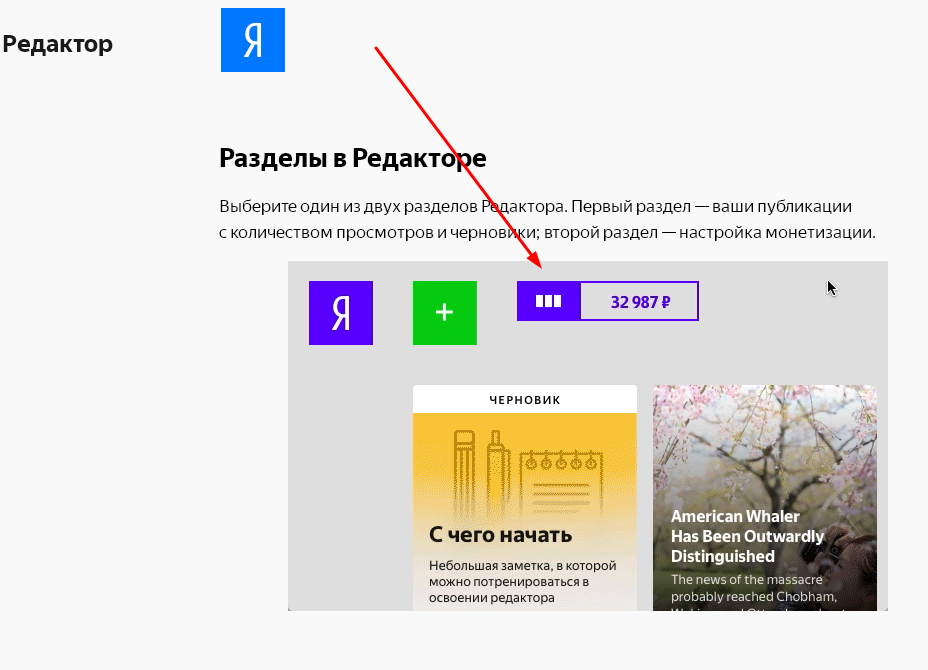


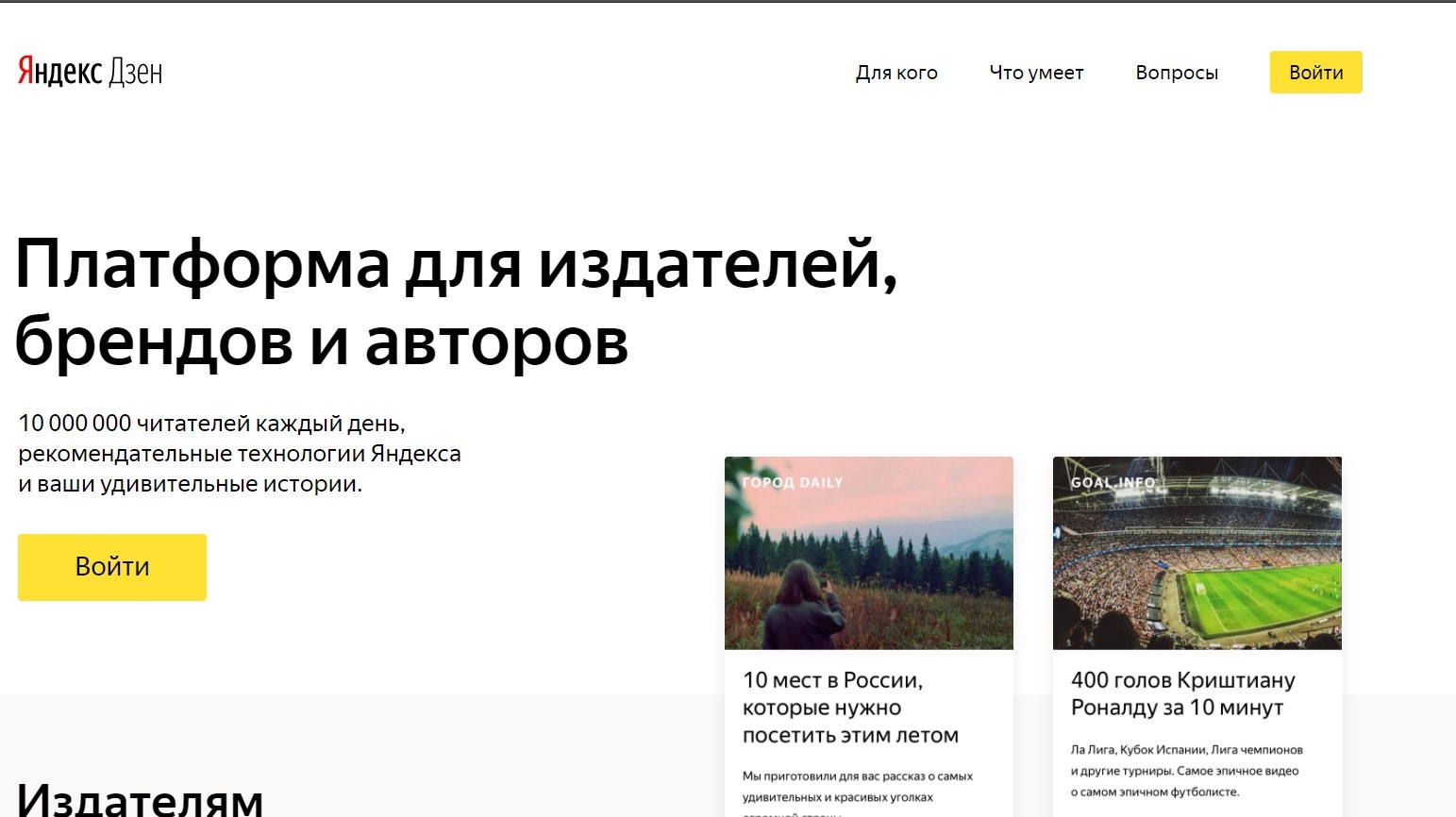

 Следовательно, вы должны делать шаг за шагом на пути покупателя.
Следовательно, вы должны делать шаг за шагом на пути покупателя.Для того, чтобы CTA действительно работал, несколько вещей особенно хороши для привлечения клиентов:
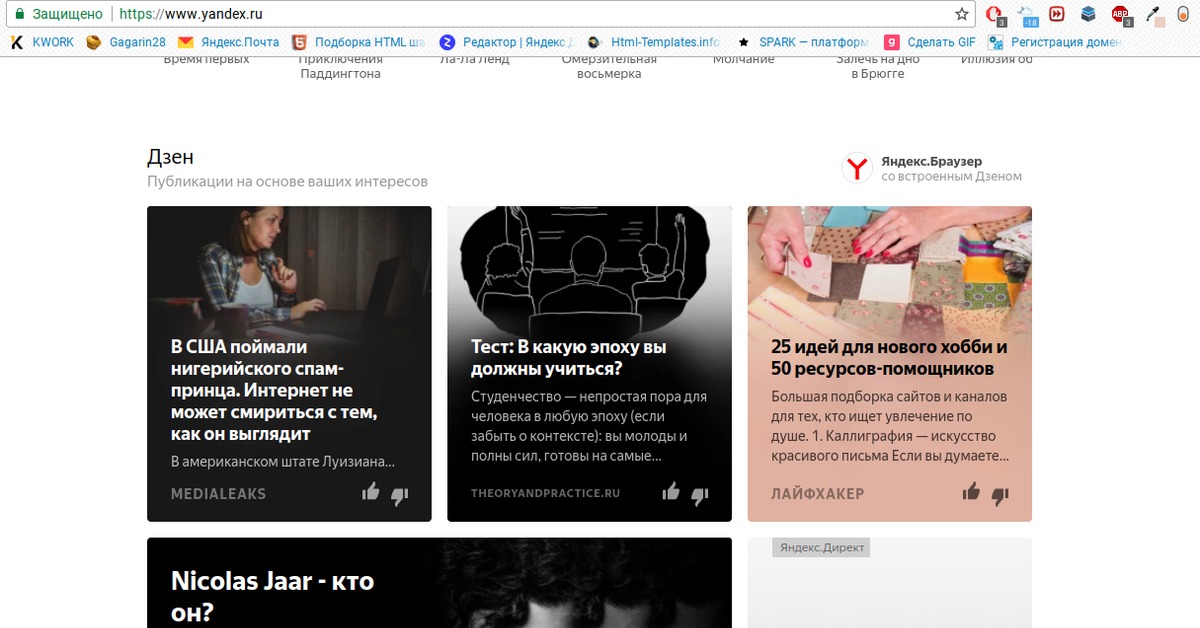
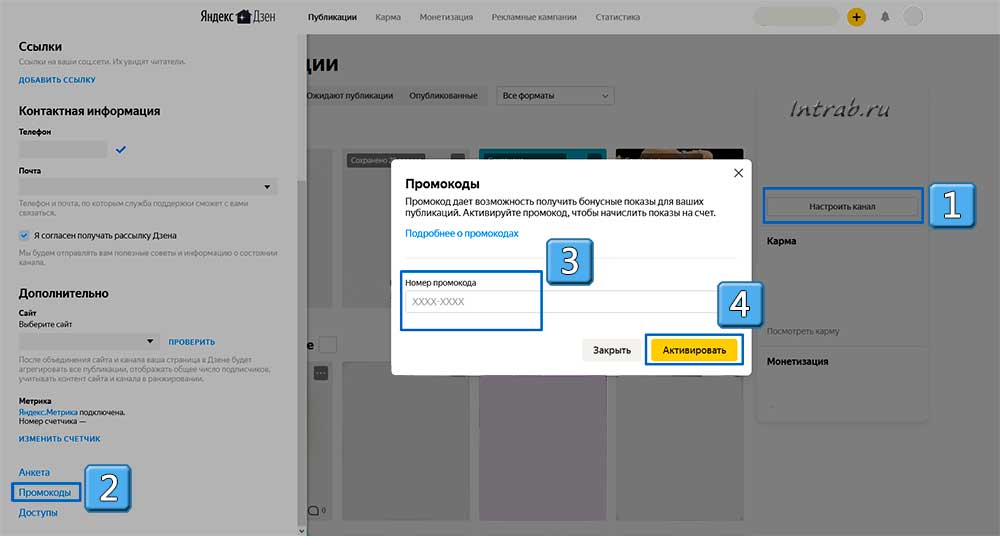 Д.как иллюстрации.
Д.как иллюстрации.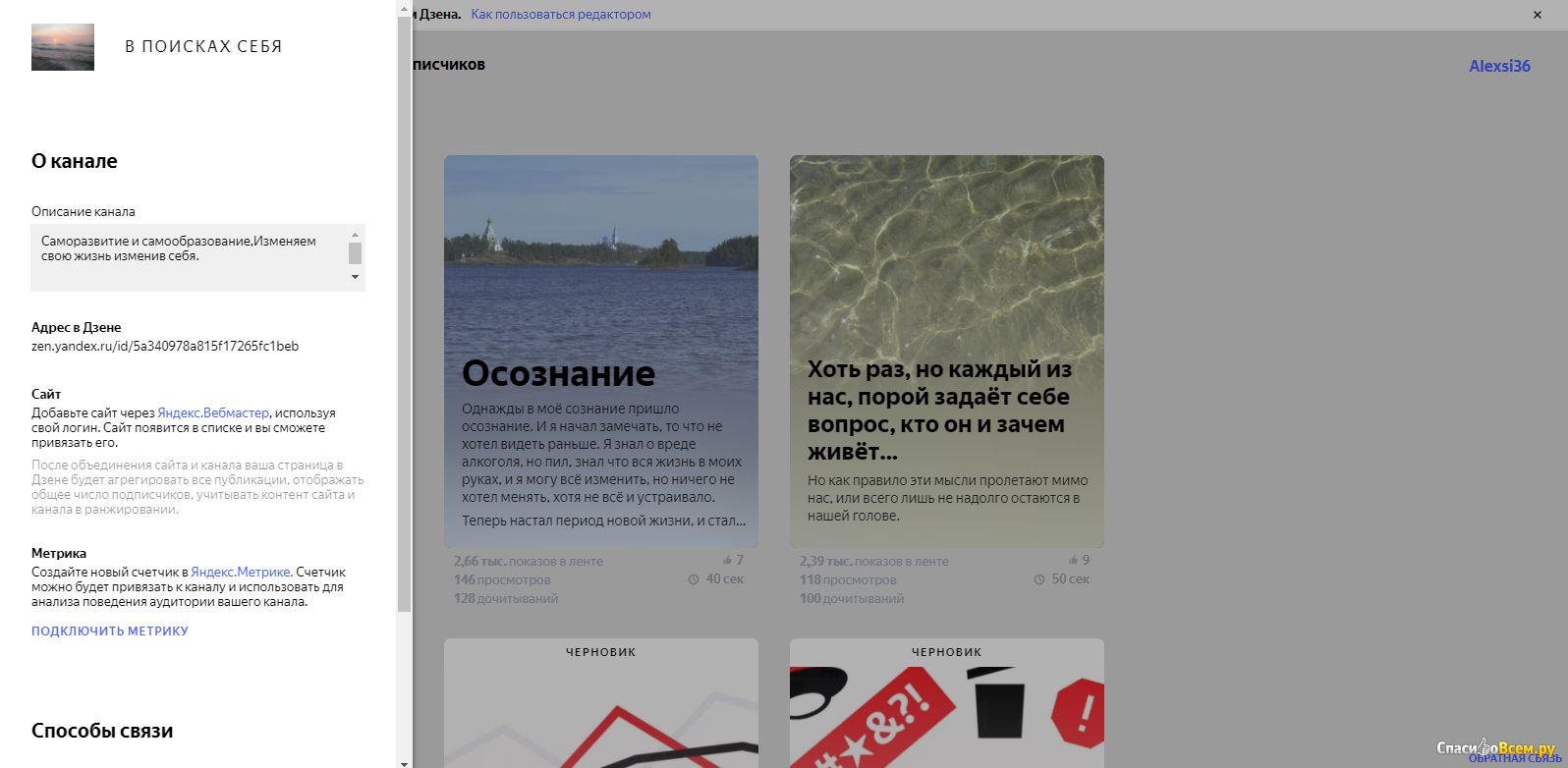 ЧИТАЙТЕ ИСТОРИИ НА СВОЕМ ПРЕДПОЧТИТЕЛЬНОМ ЯЗЫКЕ Наслаждайтесь контентом на предпочитаемом вами языке независимо от вашего местоположения — будь то ваш родной язык или язык, который вы приобрели. Просто выберите нужный язык в настройках. ВЫБЕРИТЕ ИСТОЧНИКИ Добавьте ваши любимые источники контента в ленту в Настройках и просматривайте больше статей из ваших любимых медиа или просто блокируйте те источники, которые вас не интересуют.ВЫБЕРИТЕ ГДЕ ДЛЯ ПРОСМОТРА ЛИЧНОЙ ЛИНИИ Установите виджет приложения на любой экран своего смартфона и наслаждайтесь своим личным контентом там, где хотите. ПОДДЕРЖИВАЙТЕ ЧТО НОВОГО Просматривайте снимки последних добавлений в вашу личную ленту прямо в Уведомлениях. ПОСМОТРЕТЬ СОДЕРЖАНИЕ ПРЯМО В ZENЧитать истории , просматривайте изображения или смотрите видео прямо в Яндекс Дзен. Включите эту функцию в настройках и сэкономьте время, просматривая контент, не открывая браузер. ОБНОВЛЯЙТЕ ЛЕНТ, КОГДА ХОТИТЕ, просто проведите пальцем сверху вниз, чтобы увидеть больше историй.Ваш канал контента обновляется автоматически, но вы всегда можете обновить его самостоятельно. Напишите нам свои комментарии, запросы или предложения на странице https://yandex.ru/support/zen/troubleshooting/clients.xml.
ЧИТАЙТЕ ИСТОРИИ НА СВОЕМ ПРЕДПОЧТИТЕЛЬНОМ ЯЗЫКЕ Наслаждайтесь контентом на предпочитаемом вами языке независимо от вашего местоположения — будь то ваш родной язык или язык, который вы приобрели. Просто выберите нужный язык в настройках. ВЫБЕРИТЕ ИСТОЧНИКИ Добавьте ваши любимые источники контента в ленту в Настройках и просматривайте больше статей из ваших любимых медиа или просто блокируйте те источники, которые вас не интересуют.ВЫБЕРИТЕ ГДЕ ДЛЯ ПРОСМОТРА ЛИЧНОЙ ЛИНИИ Установите виджет приложения на любой экран своего смартфона и наслаждайтесь своим личным контентом там, где хотите. ПОДДЕРЖИВАЙТЕ ЧТО НОВОГО Просматривайте снимки последних добавлений в вашу личную ленту прямо в Уведомлениях. ПОСМОТРЕТЬ СОДЕРЖАНИЕ ПРЯМО В ZENЧитать истории , просматривайте изображения или смотрите видео прямо в Яндекс Дзен. Включите эту функцию в настройках и сэкономьте время, просматривая контент, не открывая браузер. ОБНОВЛЯЙТЕ ЛЕНТ, КОГДА ХОТИТЕ, просто проведите пальцем сверху вниз, чтобы увидеть больше историй.Ваш канал контента обновляется автоматически, но вы всегда можете обновить его самостоятельно. Напишите нам свои комментарии, запросы или предложения на странице https://yandex.ru/support/zen/troubleshooting/clients.xml.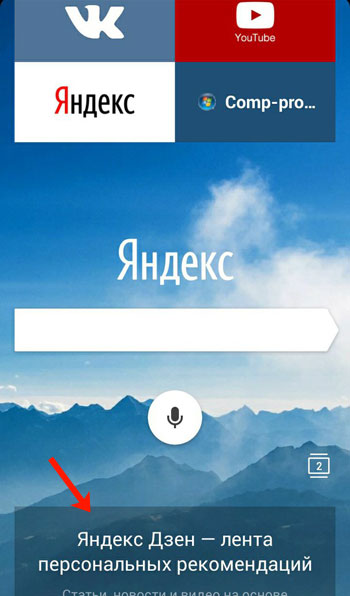



 Чем интереснее вы пишете, тем больше подписчиков придет естественным способом, после прочтения публикаций.
Чем интереснее вы пишете, тем больше подписчиков придет естественным способом, после прочтения публикаций.